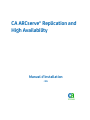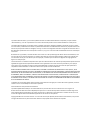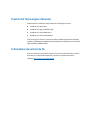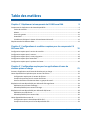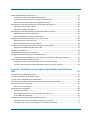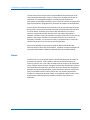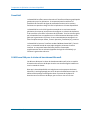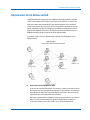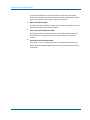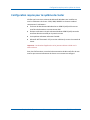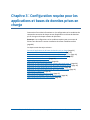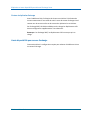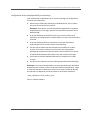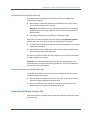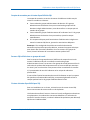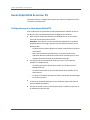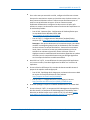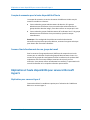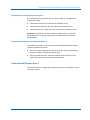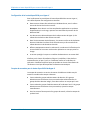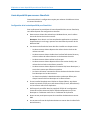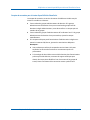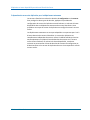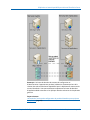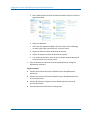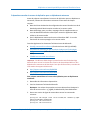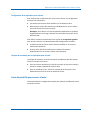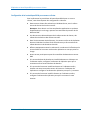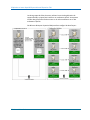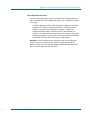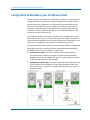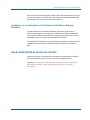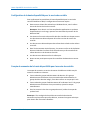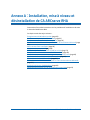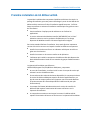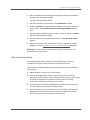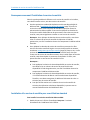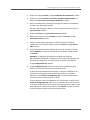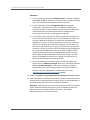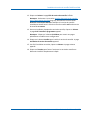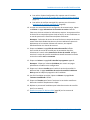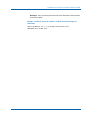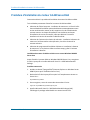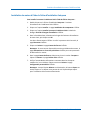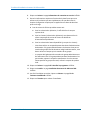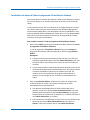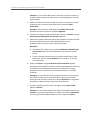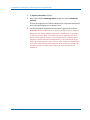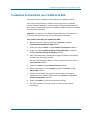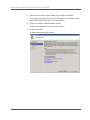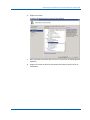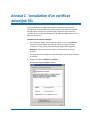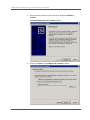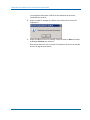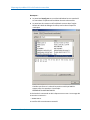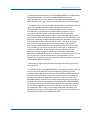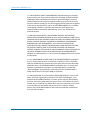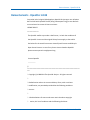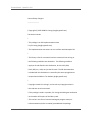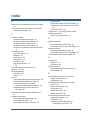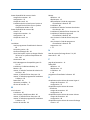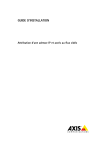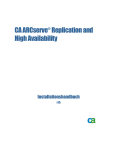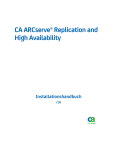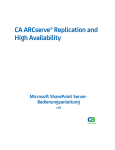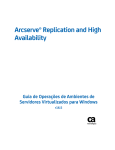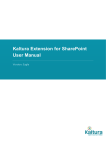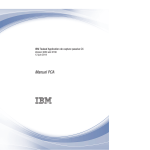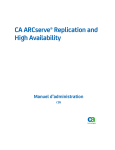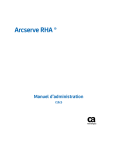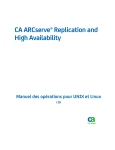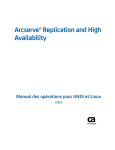Download Télécharger la version PDF
Transcript
CA ARCserve®Replication and
High Availability
Manuel d'installation
r16
La présente documentation, qui inclut des systèmes d'aide et du matériel distribués électroniquement (ci-après nommés
"Documentation"), vous est uniquement fournie à titre informatif et peut être à tout moment modifiée ou retirée par CA.
La présente Documentation ne peut être copiée, transférée, reproduite, divulguée, modifiée ou dupliquée, en tout ou partie,
sans autorisation préalable et écrite de CA. La présente Documentation est confidentielle et demeure la propriété exclusive de
CA. Elle ne peut pas être utilisée ou divulguée, sauf si (i) un autre accord régissant l'utilisation du logiciel CA mentionné dans la
Documentation passé entre vous et CA stipule le contraire ; ou (ii) si un autre accord de confidentialité entre vous et CA stipule
le contraire.
Nonobstant ce qui précède, si vous êtes titulaire de la licence du ou des produits logiciels décrits dans la Documentation, vous
pourrez imprimer ou mettre à disposition un nombre raisonnable de copies de la Documentation relative à ces logiciels pour
une utilisation interne par vous-même et par vos employés, à condition que les mentions et légendes de copyright de CA
figurent sur chaque copie.
Le droit de réaliser ou de mettre à disposition des copies de la Documentation est limité à la période pendant laquelle la licence
applicable du logiciel demeure pleinement effective. Dans l'hypothèse où le contrat de licence prendrait fin, pour quelque
raison que ce soit, vous devrez renvoyer à CA les copies effectuées ou certifier par écrit que toutes les copies partielles ou
complètes de la Documentation ont été retournées à CA ou qu'elles ont bien été détruites.
DANS LES LIMITES PERMISES PAR LA LOI APPLICABLE, CA FOURNIT LA PRÉSENTE DOCUMENTATION "TELLE QUELLE", SANS
AUCUNE GARANTIE, EXPRESSE OU TACITE, NOTAMMENT CONCERNANT LA QUALITÉ MARCHANDE, L'ADÉQUATION À UN USAGE
PARTICULIER, OU DE NON-INFRACTION. EN AUCUN CAS, CA NE POURRA ÊTRE TENU POUR RESPONSABLE EN CAS DE PERTE OU
DE DOMMAGE, DIRECT OU INDIRECT, SUBI PAR L'UTILISATEUR FINAL OU PAR UN TIERS, ET RÉSULTANT DE L'UTILISATION DE
CETTE DOCUMENTATION, NOTAMMENT TOUTE PERTE DE PROFITS OU D'INVESTISSEMENTS, INTERRUPTION D'ACTIVITÉ, PERTE
DE DONNÉES OU DE CLIENTS, ET CE MÊME DANS L'HYPOTHÈSE OÙ CA AURAIT ÉTÉ EXPRESSÉMENT INFORMÉ DE LA POSSIBILITÉ
DE TELS DOMMAGES OU PERTES.
L'utilisation de tout produit logiciel mentionné dans la Documentation est régie par le contrat de licence applicable, ce dernier
n'étant en aucun cas modifié par les termes de la présente.
CA est le fabricant de la présente Documentation.
Le présent Système étant édité par une société américaine, vous êtes tenu de vous conformer aux lois en vigueur du
Gouvernement des Etats-Unis et de la République française sur le contrôle des exportations des biens à double usage et aux
autres réglementations applicables et ne pouvez pas exporter ou réexporter la documentation en violation de ces lois ou de
toute autre réglementation éventuellement applicable au sein de l'Union Européenne.
Copyright © 2012 CA. Tous droits réservés. Tous les noms et marques déposées, dénominations commerciales, ainsi que tous
les logos référencés dans le présent document demeurent la propriété de leurs détenteurs respectifs.
Produits CA Technologies référencés
Ce document fait référence aux produits CA Technologies suivants :
■
CA ARCserve® Replication
■
CA ARCserve® High Availability (HA)
■
CA ARCserve® Assured Recovery®
■
CA ARCserve® Content Distribution
Tout au long de ce manuel, le terme CA ARCserve RHA représente la famille de
produits, préalablement appelée CA XOsoft Replication (WANsync) et CA XOsoft
High Availability (WANsyncHA).
Informations de contact de CA
Pour une assistance technique en ligne et une liste complète des sites, horaires
d'ouverture et numéros de téléphone, contactez le support technique à
l'adresse http://www.ca.com/worldwide.
Modifications de la documentation
Les actualisations suivantes ont été réalisées depuis la dernière version de la
présente documentation :
■
Mise à jour incluant des commentaires, des améliorations, des corrections
et d'autres changements mineurs en vue d'améliorer l'utilisation et le
fonctionnement du produit ou la compréhension de la documentation.
Table des matières
Chapitre 1 : Déploiement et composants de CA ARCserve RHA
9
Composants de réplication et de haute disponibilité.................................................................................. 9
service de contrôle ................................................................................................................................ 9
Moteur ................................................................................................................................................ 10
Centre de gestion ............................................................................................................................... 11
PowerShell........................................................................................................................................... 12
CA ARCserve RHA pour le cluster de basculement Microsoft ............................................................. 12
Déploiement de CA ARCserve RHA ............................................................................................................ 13
Chapitre 2 : Configurations et conditions requises pour les composants CA
ARCserve RHA
15
Configuration requise pour le service de contrôle .................................................................................... 16
Configuration requise pour le moteur ....................................................................................................... 17
Configuration requise pour le centre de gestion....................................................................................... 18
Configuration requise pour PowerShell..................................................................................................... 18
Configuration requise pour le système de cluster ..................................................................................... 19
Chapitre 3 : Configuration requise pour les applications et bases de
données prises en charge
21
Serveurs d'applications et de bases de données pris en charge ............................................................... 22
Haute disponibilité et réplication pour serveurs de fichiers ..................................................................... 22
Configuration requise pour le serveur de fichiers............................................................................... 23
Compte de connexion pour le serveur de fichiers .............................................................................. 23
Serveurs de fichiers fonctionnant dans un groupe de travail ............................................................. 23
Réplication et haute disponibilité pour Microsoft Exchange Server ......................................................... 24
Réplication pour serveurs Exchange ................................................................................................... 24
Haute disponibilité pour serveur Exchange ........................................................................................ 26
Réplication et haute disponibilité pour Microsoft SQL Server .................................................................. 28
Réplication pour SQL Server ................................................................................................................ 28
Haute disponibilité pour serveurs SQL ................................................................................................ 29
Haute disponibilité du serveur IIS .............................................................................................................. 32
Configurations pour la haute disponibilité d'IIS .................................................................................. 32
Compte de connexion pour la haute disponibilité d'IIS ...................................................................... 34
Table des matières 5
Haute disponibilité du serveur Oracle ....................................................................................................... 34
Configurations de la haute disponibilité d'Oracle ............................................................................... 35
Compte de connexion pour la haute disponibilité d'Oracle ............................................................... 36
Serveurs Oracle fonctionnant dans un groupe de travail ................................................................... 36
Réplication et haute disponibilité pour serveurs Microsoft Hyper-V ........................................................ 36
Réplication pour serveurs Hyper-V ..................................................................................................... 36
Haute disponibilité pour Hyper-V ....................................................................................................... 37
Réplication et haute disponibilité pour Microsoft SharePoint Server ....................................................... 39
Réplication pour serveurs SharePoint ................................................................................................. 39
Haute disponibilité pour serveurs SharePoint .................................................................................... 40
Réplication et Haute Disponibilité pour serveurs vCenter ........................................................................ 48
Réplication pour serveurs vCenter ...................................................................................................... 48
Haute disponibilité pour serveurs vCenter ......................................................................................... 49
Réplication et haute disponibilité pour Microsoft Dynamics CRM ........................................................... 51
Configuration de Microsoft Dynamics CRM ........................................................................................ 51
Configuration UNIX/Linux .......................................................................................................................... 56
Haute disponibilité de système complet ................................................................................................... 57
Configuration de BlackBerry pour CA ARCserve RHA ................................................................................ 58
Installation sur la configuration et l'installation de CA ARCserve RHA pour BlackBerry .................... 59
Haute disponibilité du service de contrôle ................................................................................................ 59
Configuration de la haute disponibilité pour le service de contrôle ................................................... 60
Compte de connexion de la haute disponibilité pour le service de contrôle ..................................... 60
Annexe A : Installation, mise à niveau et désinstallation de CA ARCserve
RHA
61
Enregistrement de Windows Installer ....................................................................................................... 62
Première installation de CA ARCserve RHA ............................................................................................... 63
Flux de travaux d'installation des composants .......................................................................................... 64
Installation de CA ARCserve RHA pour le cluster de basculement Microsoft ........................................... 65
Mise à niveau d'une installation ................................................................................................................ 66
Mise à niveau par étapes .................................................................................................................... 67
Application de proxy XONET ...................................................................................................................... 68
Package InstallShield ........................................................................................................................... 69
Désinstallation de la version 4 et des applications de proxy .............................................................. 70
Proxy XONET de dépannage ................................................................................................................ 71
Installation du service de contrôle CA ARCserve RHA ............................................................................... 71
Remarques concernant l'installation du service de contrôle.............................................................. 72
Installation d'un service de contrôle pour une utilisation standard ................................................... 72
6 Manuel d'installation
Installation de deux services de contrôle pour la permutation des rôles des services de
contrôle ............................................................................................................................................... 76
Installation du service de contrôle à l'aide de l'interface de ligne de commande ............................. 78
Procédure d'installation du moteur CA ARCserve RHA ............................................................................. 80
Installation du moteur à l'aide du fichier d'installation Setup.exe ..................................................... 81
Installation du moteur à l'aide de l'assistant de création de scénarios .............................................. 83
Installation du moteur à l'aide du programme d'installation à distance ............................................ 85
Installation du moteur à l'aide de l'interface de ligne de commande ................................................ 88
Installation et ouverture du centre de gestion et du gestionnaire ........................................................... 89
Installation de PowerShell pour CA ARCserve RHA ................................................................................... 91
Désinstallation de CA ARCserve RHA ......................................................................................................... 92
Désinstallation de CA ARCserve RHA pour le cluster de basculement Microsoft ..................................... 92
Résolution de l'erreur CAVSSSoftProv ....................................................................................................... 93
Dépannage du problème lié à la vérification du moteur RHA ................................................................... 93
Annexe B : Installation d'IIS 6.0 Management Compatibility pour IIS
7.0/7.5
95
Annexe C : Installation d'un certificat autosigné SSL
99
Annexe D : Renouvellement d'un certificat SSL expiré
103
Annexe E : Installation du client Oracle pour la prise en charge d'Oracle 32
bits sur un système d'exploitation 64 bits
105
Annexe F : Notes de fin
107
Confirmation ISC bind 9.3.2 ..................................................................................................................... 107
Confirmation CAPICOM 2.1.0.1 ............................................................................................................... 108
Confirmation Zlib 1.2.3 ............................................................................................................................ 114
Remerciements - OpenSSL 1.0.0d............................................................................................................ 115
Index
121
Table des matières 7
Chapitre 1 : Déploiement et composants de
CA ARCserve RHA
Cette section présente les composants de CA ARCserve RHA et fournit des
instructions permettant de déployer efficacement ces composants sur la plateforme Microsoft Windows.
Ce chapitre traite des sujets suivants :
Composants de réplication et de haute disponibilité (page 9)
Déploiement de CA ARCserve RHA (page 13)
Composants de réplication et de haute disponibilité
CA ARCserve RHA inclut les composants suivants :
■
Service de contrôle (page 9)
■
Moteur (page 10)
■
Centre de gestion (page 11) : inclut trois composants (page de présentation,
gestionnaire et le centre de rapports)
■
PowerShell (page 12)
■
CA ARCserve RHA pour le cluster de basculement Microsoft (page 12)
service de contrôle
Le service de contrôle fonctionne en tant que point unique de contrôle lors de
l'utilisation de la réplication ou de la haute disponibilité. Il contient la totalité de
l'ensemble de données des scénarios existants et communique à la fois avec les
moteurs et les gestionnaires. Il est chargé de gérer toutes les tâches liées aux
scénarios, telles que la création, la configuration, la surveillance et l'exécution
des scénarios.
Le service de contrôle reçoit les requêtes des gestionnaires, puis il les traite, les
convertit en commandes et les transmet aux moteurs. Ceux-ci lui envoient
ensuite des données et événements à jour. Le service de contrôle renvoie alors
au gestionnaire des informations et des statistiques sur l'état du scénario.
Chapitre 1 : Déploiement et composants de CA ARCserve RHA 9
Composants de réplication et de haute disponibilité
Le service de contrôle est par ailleurs responsable de l'authentification et de
l'autorisation des utilisateurs. Il peut en outre servir de point central pour le
traitement et le stockage des rapports. L'utilisateur peut consulter les
informations et statistiques recueillies par le service de contrôle au moyen de la
page de présentation, du gestionnaire, du centre de rapports et du PowerShell.
Tous les fichiers de scénarios sont conservés sur le serveur exécutant le service
de contrôle. Si le service de contrôle est arrêté, le fonctionnement du scénario
n'est pas affecté. Toutefois, pour recevoir des informations sur l'état du
scénario, le service de contrôle doit être actif. Pour obtenir de meilleurs
résultats, installez le service de contrôle sur un hôte autonome. Si cela n'est pas
possible, vous pouvez l'installer sur le serveur maître ou sur le serveur de
réplication. Toutefois, si le serveur est arrêté, la connexion avec le service de
contrôle est perdue et les scénarios ne sont plus gérables.
Vous pouvez protéger le service de contrôle CA ARCserve RHA dans des
scénarios distincts. Pour plus d'informations, consultez la section Protection du
service de contrôle dans le Manuel d'administration de CA ARCserve RHA.
Moteur
Le moteur est un service qui doit être en cours d'exécution pour permettre le
lancement du scénario. Il est installé sur tous les serveurs participant à un
scénario, quel qu'il soit, c'est-à-dire les hôtes maîtres (source) et de réplication
(cible). Chaque moteur prend en charge la fonctionnalité d'ordinateur maître et
celle d'ordinateur de réplication, aussi bien pour les scénarios de récupération
que pour ceux de haute disponibilité. Il peut participer à plusieurs scénarios et
jouer un rôle différent dans chacun d'entre eux. Les moteurs peuvent être
installés sur chaque hôte de façon locale, ou sur plusieurs hôtes à la fois via un
programme d'installation distant, pendant la création d'un scénario, si
nécessaire.
10 Manuel d'installation
Composants de réplication et de haute disponibilité
Centre de gestion
Le centre de gestion comprend trois composants, pour lesquels aucune
installation manuelle n'est nécessaire.
■
Page de présentation : aperçu statistique de l'état des scénarios de
réplication et de haute disponibilité.
■
Gestionnaire : interface utilisateur permettant de créer, de configurer, de
gérer et de surveiller les scénarios. Cette interface utilisateur graphique
s'active lorsque vous cliquez sur le lien Gestion des scénarios dans la page
de présentation.
■
Centre de rapports : interface utilisateur rassemblant tous les rapports
existants, ainsi que des informations sur les rapports disponibles, par
scénario. Vous pouvez choisir l'emplacement de stockage de ces rapports,
ainsi que leur durée d'affichage et d'enregistrement dans le centre de
rapports.
Chapitre 1 : Déploiement et composants de CA ARCserve RHA 11
Composants de réplication et de haute disponibilité
PowerShell
Le PowerShell est offert comme alternative à l'interface utilisateur graphique du
gestionnaire pour les réplications. Ce composant étend et améliore les
possibilités de l'interface de ligne de commande fournie avec les versions
antérieures et prend en charge à la fois la réplication et la haute disponibilité.
Le PowerShell est un shell de ligne de commande et un environnement de
génération de scripts qui vous permet de configurer un scénario de réplication
et de contrôler et surveiller le processus de réplication. Tous les scénarios gérés
par le PowerShell ont une apparence et un fonctionnement identiques à ceux
gérés par le gestionnaire. En outre, ils sont automatiquement enregistrés au
même emplacement par défaut, à savoir répertoire_installation/ws_scenarios.
Le PowerShell se base sur l'interface standard Windows PowerShell™, fournie
avec un ensemble étendu de commandes intégrées présentant la même
interface. Le composant PowerShell offre plusieurs commandes
supplémentaires liées au scénario (appelées des logiciels enfichables), qui
facilitent la gestion des scénarios.
CA ARCserve RHA pour le cluster de basculement Microsoft
CA ARCserve RHA pour le cluster de basculement Microsoft inclut un module
d'extension de ressource de disque virtuel et une interface légère installée sur
tous les noeuds du cluster.
Bien que la haute disponibilité soit intégrée aux environnements de cluster
Microsoft, le stockage partagé peut servir de point de défaillance unique. CA
ARCserve RHA protège le stockage de cluster et permet de répliquer les
données vers une ressource de disque, que ce soit sur site ou hors site.
12 Manuel d'installation
Déploiement de CA ARCserve RHA
Déploiement de CA ARCserve RHA
Le déploiement des composants de CA ARCserve RHA dépend de la taille du
réseau informatique de l'entreprise, ainsi que de vos besoins en matière de
réplication et de haute disponibilité. Vous devez toutefois suivre certaines
instructions lorsque vous concevez votre environnement de réplication et de
haute disponibilité, et que vous déployez les différents composants sur une
plate-forme Windows. La section suivante fournit des informations pour un
déploiement efficace des composants de CA ARCserve RHA.
Le schéma suivant illustre le déploiement habituel des composants de CA
ARCserve RHA :
■
Service de contrôle CA ARCserve RHA
Le service de contrôle doit pouvoir se connecter à tous les serveurs maîtres
et à tous les serveurs de réplication exécutant la permutation. Il ne doit pas
nécessairement établir de connexion directe avec chacun des serveurs de
réplication sans permutation dans les scénarios.
Nous vous recommandons d'installer le service de contrôle sur un serveur à
part. Si vous utilisez des scénarios de haute disponibilité, n'installez le
service de contrôle ni sur l'hôte maître, ni sur l'hôte de réplication.
Chapitre 1 : Déploiement et composants de CA ARCserve RHA 13
Déploiement de CA ARCserve RHA
Vous pouvez installer le service de contrôle sur votre station de travail
locale. Notez toutefois que si cette station de travail est désactivée ou hors
ligne, vous ne pourrez ni surveiller, ni gérer vos scénarios.
■
Moteur CA ARCserve RHA
Le moteur doit être installé sur chaque serveur maître et chaque serveur de
réplication participant aux scénarios définis.
■
Centre de gestion CA ARCserve RHA
Vous pouvez ouvrir ce composant à partir de n'importe quelle station de
travail dotée d'un navigateur et d'une connexion réseau au service de
contrôle.
■
PowerShell pour CA ARCserve RHA
Vous pouvez ouvrir ce composant à partir de n'importe quelle station de
travail dotée de Windows PowerShell et d'une connexion réseau au service
de contrôle.
14 Manuel d'installation
Chapitre 2 : Configurations et conditions
requises pour les composants CA ARCserve
RHA
Cette section fournit des informations relatives au logiciel et aux configurations
requises pour chaque composant CA ARCserve RHA.
Remarque : Pour obtenir la liste actualisée des systèmes d'exploitation pris en
charge, reportez-vous au document Notes de parution ou consultez le site Web
de CA, à l'adresse arcserve.com.
Ce chapitre traite des sujets suivants :
Configuration requise pour le service de contrôle (page 16)
Configuration requise pour le moteur (page 17)
Configuration requise pour le centre de gestion (page 18)
Configuration requise pour PowerShell (page 18)
Configuration requise pour le système de cluster (page 19)
Chapitre 2 : Configurations et conditions requises pour les composants CA ARCserve RHA 15
Configuration requise pour le service de contrôle
Configuration requise pour le service de contrôle
Systèmes d'exploitation
■
Windows Server 2003 32 et 64 bits
■
Windows Server 2003 R2 32 et 64 bits
■
Windows Server 2008 32 et 64 bits
■
Windows Server 2008 R2
Remarque: Pour éviter des erreurs de configuration de Microsoft, installez le
service de contrôle sur les systèmes Windows Server 2003 et Windows Server
2008 R2 en utilisant le compte d'administrateur si vous envisagez de déployer le
moteur sur des hôtes locaux au moyen du programme d'installation à distance.
Important : Pendant l'installation du service de contrôle, lorsque vous entrez les
informations de connexion au service, vous pouvez utiliser un compte
d'administrateur ou définir un nouveau compte. Si vous définissez un nouveau
compte, activez l'état de démarrage du service Explorateur d'ordinateurs du
système d'exploitation et vérifiez que le service est en cours d'exécution. Sous
Windows Server 2003, le service Explorateur d'ordinateurs est activé par défaut.
En revanche, sous Windows Server 2008, l'état de démarrage du service
Explorateur d'ordinateurs est désactivé par défaut. Par conséquent, pour
installer le service de contrôle sur Windows 2008 et définir un nouveau compte
système associé, avant de commencer l'installation, vous devez définir l'état de
démarrage du service Explorateur d'ordinateurs sur Automatique, et démarrez
le service. Le service Explorateur d'ordinateurs repose sur le partage de fichiers
et d'imprimantes : vous devrez également activer le partage de fichiers et
d'imprimantes dans le centre Réseau et partage. Pour plus d'informations sur
l'activation de l'état de démarrage du service Explorateur d'ordinateurs,
reportez-vous à la page : http://technet.microsoft.com/enus/library/bb726965.aspx.
Une fois l'installation terminée, vous pouvez arrêter le service Explorateur
d'ordinateurs et redéfinir son état de démarrage sur Désactivé(e).
Plusieurs applications requises sont installées automatiquement sur votre
ordinateur au cours de l'installation. Il s'agit des applications suivantes :
■
Microsoft .NET Framework Version 2.0
■
Microsoft ASP.NET 2.0 AJAX Extensions 1.0
■
Microsoft Core XML Services 6.0
Informations d'identification de l'utilisateur
16 Manuel d'installation
Configuration requise pour le moteur
■
Un utilisateur Windows exécutant le service de contrôle CA ARCserve RHA
requiert une autorisation d'accès au répertoire d'installation en lecture et
en écriture.
Configuration requise pour le moteur
Le composant Moteur s'exécute sous les systèmes d'exploitation suivants.
■
Windows Server 2003 32 et 64 bits
■
Windows Server 2003 R2 32 et 64 bits
■
Windows Server 2008 32 et 64 bits
■
Windows Server 2008 R2 (installation Server Core)
■
AIX
■
Solaris
■
Red Hat Linux
■
SuSE Linux
■
CentOS
Important : Pendant l'installation du moteur, lorsque vous entrez les
informations de connexion au service, vous pouvez utiliser un compte système
local ou définir un nouveau compte. Si vous définissez un nouveau compte,
activez l'état de démarrage du service Explorateur d'ordinateurs du système
d'exploitation et vérifiez que le service est en cours d'exécution. Sous Windows
Server 2003, le service Explorateur d'ordinateurs est activé par défaut. En
revanche, sous Windows Server 2008, l'état de démarrage du service
Explorateur d'ordinateurs est désactivé par défaut. Par conséquent, pour
installer le moteur sur Windows Server 2008 et définir un nouveau compte
système associé, vous devez préalablement définir l'état de démarrage du
service Explorateur d'ordinateurs sur Automatique, puis démarrez le service. Le
service Explorateur d'ordinateurs repose sur le partage de fichiers et
d'imprimantes : vous devrez également activer le partage de fichiers et
d'imprimantes dans le centre Réseau et partage. Pour plus d'informations sur
l'activation de l'état de démarrage du service Explorateur d'ordinateurs,
reportez-vous à la page : http://technet.microsoft.com/enus/library/bb726965.aspx.
Une fois l'installation terminée, vous pouvez arrêter le service Explorateur
d'ordinateurs et redéfinir son état de démarrage sur Désactivé(e).
Chapitre 2 : Configurations et conditions requises pour les composants CA ARCserve RHA 17
Configuration requise pour le centre de gestion
Configuration requise pour le centre de gestion
Navigateur Web
■
Internet Explorer 6, 7, 8 ou 9
Remarque : Activez la génération de scripts active dans votre navigateur.
Compte de connexion
■
Pour vous connecter au centre de gestion, vous devez être un membre du
groupe d'administrateurs de l'ordinateur local où le service de contrôle est
installé.
Configuration requise pour PowerShell
Systèmes d'exploitation
■
Windows Server 2003 32 et 64 bits
■
Windows Server 2003 R2 32 et 64 bits
■
Windows Server 2008 32 et 64 bits
■
Windows Server 2008 R2
■
Windows Server 2008 32 et 64 bits
■
Windows Vista
■
Windows XP
.Net Framework
■
Microsoft .NET Framework 2.0 (compilation 50727)
Pour l'installation de Windows PowerShell, .Net Framework est nécessaire. Vous
pouvez le télécharger et l'installer à partir du Centre de téléchargement
Microsoft.
Microsoft PowerShell
■
Microsoft PowerShell version 1.0
L'application PowerShell est intégrée à Windows Vista SP1. Si vous utilisez
Windows XP ou 2003, vous pouvez la télécharger et l'installer directement à
partir de Microsoft.
18 Manuel d'installation
Configuration requise pour le système de cluster
Configuration requise pour le système de cluster
Vérifiez que les versions suivantes de Microsoft Windows sont installées sur
tous les ordinateurs du cluster : 2003, 2008, 2008 R2. Les clusters standard
comprennent 5 ordinateurs :
■
Un cluster de basculement Windows Server 2008 R2 (x64) utilisé comme
contrôleur de domaine et comme serveur DNS
■
Plusieurs ordinateurs virtuels exécutant Windows 2008 R2 (x64) connectés
au même domaine contrôlé par le premier serveur
■
Un cinquième ordinateur exécutant FreeNAS
■
Microsoft .NET Framework 3.5 (ou version ultérieure) sur tous les noeuds du
cluster
Important : Les données d'application et les journaux doivent résider sur le
même volume.
Pour plus d'informations, consultez la documentation de Microsoft afin de vous
assurer que votre environnement de cluster est correctement configuré.
Chapitre 2 : Configurations et conditions requises pour les composants CA ARCserve RHA 19
Chapitre 3 : Configuration requise pour les
applications et bases de données prises en
charge
Cette section fournit des informations sur les configurations et les conditions de
comptes de connexion de chaque serveur d'application et de base de données
pris en charge et de chaque solution de réplication.
Remarque : Les configurations et les conditions requises pour un serveur de
fichiers sont décrites à la section Installation du moteur CA ARCserve RHA
(page 80).
Ce chapitre traite des sujets suivants :
Serveurs d'applications et de bases de données pris en charge (page 22)
Haute disponibilité et réplication pour serveurs de fichiers (page 22)
Réplication et haute disponibilité pour Microsoft Exchange Server (page 24)
Réplication et haute disponibilité pour Microsoft SQL Server (page 28)
Haute disponibilité du serveur IIS (page 32)
Haute disponibilité du serveur Oracle (page 34)
Réplication et haute disponibilité pour serveurs Microsoft Hyper-V (page 36)
Réplication et haute disponibilité pour Microsoft SharePoint Server (page 39)
Réplication et Haute Disponibilité pour serveurs vCenter (page 48)
Réplication et haute disponibilité pour Microsoft Dynamics CRM (page 51)
Configuration UNIX/Linux (page 56)
Haute disponibilité de système complet (page 57)
Configuration de BlackBerry pour CA ARCserve RHA (page 58)
Haute disponibilité du service de contrôle (page 59)
Chapitre 3 : Configuration requise pour les applications et bases de données prises en charge 21
Serveurs d'applications et de bases de données pris en charge
Serveurs d'applications et de bases de données pris en charge
Les solutions de réplication et de haute disponibilité sont adaptées aux serveurs
de bases de données et d'applications suivants, avec Windows 32 bits ou 64
bits.
■
Serveur de fichiers
■
Microsoft Exchange
■
Microsoft SQL
■
Microsoft IIS
■
Oracle
■
Microsoft SharePoint
■
Microsoft Hyper-V
■
VMware vCenter Server
■
Service de contrôle CA ARCserve RHA
■
Microsoft Dynamics CRM
CA ARCserve RHA peut également transférer des systèmes complets vers des
ordinateurs virtuels. Pour obtenir la liste actualisée des plates-formes et des
applications prises en charge, reportez-vous au document CA ARCserve RHA
Supported Configurations (configurations prises en charge par CA ARCserve
RHA) sur le site Web de support de CA.
Important : Pour tous les serveurs pris en charge, vous devez affecter
statistiquement toutes les adresses IP (les adresses IP DHCP sur le serveur
maître ou le serveur de réplication ne sont pas prises en charge).
Haute disponibilité et réplication pour serveurs de fichiers
Cette section décrit les conditions requises pour l'exécution de CA ARCserve
RHA pour les serveurs de fichiers.
22 Manuel d'installation
Haute disponibilité et réplication pour serveurs de fichiers
Configuration requise pour le serveur de fichiers
Pour implémenter les procédures de haute disponibilité pour le serveur de
fichiers, vous devez disposer des configurations ci-dessous.
■
Deux serveurs doivent être exécutés sur Windows Server, avec le même
niveau de Service Pack et de correctifs.
Remarque : Pour obtenir une liste complète des applications et systèmes
d'exploitation pris en charge, reportez-vous aux Notes de parution de CA
ARCserve RHA.
■
Dans le même environnement Active Directory, les serveurs maître et de
réplication doivent résider dans la même forêt Active Directory et être
membres du même domaine ou de domaines sécurisés.
■
Affectez statiquement toutes les adresses IP. Les adresses IP affectées par le
serveur DHCP sur le serveur maître ou de réplication ne sont pas prises en
charge.
■
Le serveur protégé n'est pas un contrôleur de domaine ou un serveur DNS.
Compte de connexion pour le serveur de fichiers
Le compte de connexion au service CA ARCserve HA doit remplir toutes les
conditions de compte ci-dessous.
■
Il est membre du groupe Administrateurs de domaine. Si le groupe
Administrateurs de domaine n'est pas membre des administrateurs du
groupe local de domaine intégré, vous devez utiliser un compte qui le soit.
■
Il est membre du groupe d'administrateurs de l'ordinateur local. Si le groupe
Administrateurs de domaine n'est pas membre, ajoutez le compte
manuellement.
Serveurs de fichiers fonctionnant dans un groupe de travail
Pour les serveurs d'un groupe de travail, définissez le compte de service du
moteur CA ARCserve RHA sur Système local (sauf si vous avez ajouté des scripts
personnalisés qui requièrent des niveaux d'autorisation plus élevés). Les
serveurs d'un groupe de travail peuvent utiliser la redirection du système DNS
uniquement avec les serveurs DNS qui autorisent les mises à jour non
sécurisées. Vous pouvez utiliser normalement le transfert IP, la permutation du
nom de l'ordinateur et les scripts de redirection personnalisés.
Chapitre 3 : Configuration requise pour les applications et bases de données prises en charge 23
Réplication et haute disponibilité pour Microsoft Exchange Server
Réplication et haute disponibilité pour Microsoft Exchange
Server
Cette section décrit la configuration requise de CA ARCserve RHA pour
Microsoft Exchange Server.
Réplication pour serveurs Exchange
Cette section décrit les conditions requises pour l'exécution de CA ARCserve
RHA pour les serveurs Exchange.
24 Manuel d'installation
Réplication et haute disponibilité pour Microsoft Exchange Server
Configuration de la réplication pour serveurs Exchange
Pour implémenter la réplication pour un serveur Exchange, les configurations
suivantes sont nécessaires :
■
Deux serveurs doivent être exécutés sur Windows Server, avec le même
niveau de Service Pack et de correctifs.
Remarque : Pour obtenir une liste complète des applications et systèmes
d'exploitation pris en charge, reportez-vous aux Notes de parution de CA
ARCserve RHA.
■
Le serveur Exchange est installé à la fois sur les serveurs maître et de
réplication, qui comprennent les mêmes éditions, versions, Services Packs et
correctifs.
■
Le serveur Exchange doit être installé avec les mêmes informations
d'identification sur les serveurs maître et de réplication.
■
Les rôles CAS et la boîte aux lettres doivent être installés sur les deux
serveurs. Si le serveur maître est le seul serveur dans l'organisation
Exchange qui comprend les rôles de transfert CAS et HUB, alors le serveur
de réplication doit disposer des mêmes rôles que le serveur Exchange.
■
Les mêmes versions de PowerShell doivent être installées sur les deux
serveurs.
■
Les deux serveurs doivent inclure le même groupe administratif Exchange.
Remarque : Le serveur Exchange 2010 ne vous permet pas de créer deux bases
de données avec le même nom sur les serveurs maître et de réplication, même
si la base de données est démontée. Utilisez un nom pour la base de données
de réplication ne dépassant pas 64 caractères et suivez cette convention :
<nom_réplication>=<nom_maître>_xxxx
Où xxx = nombre aléatoire
Compte de connexion pour la réplication Exchange
Le compte de connexion au service du moteur CA ARCserve RHA doit remplir
toutes les conditions suivantes :
■
Il doit s'agir d'un Administrateur Exchange - Affichage seul.
■
Il doit être membre du groupe Administrateurs sur l'ordinateur local.
Remarque : Si la stratégie de sécurité de votre société nécessite des
autorisations plus précises que celles décrites, contactez le support technique
CA pour obtenir des instructions détaillées sur les autorisations requises.
Chapitre 3 : Configuration requise pour les applications et bases de données prises en charge 25
Réplication et haute disponibilité pour Microsoft Exchange Server
Clusters de réplication Exchange
Avec CA ARCserve RHA, l'utilisation de clusters est similaire à l'utilisation de
serveurs autonomes. Il vous suffit de saisir le nom du serveur Exchange virtuel
comme nom de serveur maître ou de serveur de réplication le cas échéant.
Sur Exchange 2007, CA ARCserve RHA prend en charge les déploiements LCR.
Aucune configuration supplémentaire n'est nécessaire.
Remarque : Sur Exchange 2007, les déploiements CCR ne sont pas pris en
charge.
Haute disponibilité pour serveur Exchange
Cette section décrit la configuration requise pour exécuter CA ARCserve HA sur
un serveur Exchange.
26 Manuel d'installation
Réplication et haute disponibilité pour Microsoft Exchange Server
Configuration de la haute disponibilité pour Exchange
Pour implémenter la réplication pour un serveur Exchange, les configurations
suivantes sont nécessaires :
■
Deux serveurs doivent être exécutés sur Windows Server, avec le même
niveau de Service Pack et de correctifs.
Remarque : Pour obtenir une liste complète des applications et systèmes
d'exploitation pris en charge, reportez-vous aux Notes de parution de CA
ARCserve RHA.
■
Le serveur Exchange est installé à la fois sur les serveurs maître et de
réplication, qui comprennent les mêmes éditions, versions, Services Packs et
correctifs.
■
Le serveur Exchange doit être installé avec les mêmes informations
d'identification sur les serveurs maître et de réplication.
■
Les rôles CAS et la boîte aux lettres doivent être installés sur les deux
serveurs. Si le serveur maître est le seul serveur dans l'organisation
Exchange qui comprend les rôles de transfert CAS et HUB, alors le serveur
de réplication doit disposer des mêmes rôles que le serveur Exchange.
■
Les mêmes versions de PowerShell doivent être installées sur les deux
serveurs.
■
Les deux serveurs doivent inclure le même groupe administratif Exchange.
Remarque : Le serveur Exchange 2010 ne vous permet pas de créer deux bases
de données avec le même nom sur les serveurs maître et de réplication, même
si la base de données est démontée. Utilisez un nom pour la base de données
de réplication ne dépassant pas 64 caractères et suivez cette convention :
<nom_réplication>=<nom_maître>_xxxx
Où xxx = nombre aléatoire
Chapitre 3 : Configuration requise pour les applications et bases de données prises en charge 27
Réplication et haute disponibilité pour Microsoft SQL Server
Compte de connexion pour la haute disponibilité d'Exchange
Le compte de connexion au service du moteur CA ARCserve HA doit remplir
toutes les conditions ci-dessous.
■
Il doit être membre du groupe Administrateurs de domaine.
■
Il doit être Administrateur Exchange.
■
Il doit être membre du groupe Administrateurs sur l'ordinateur local.
Remarque : Si la stratégie de sécurité de votre société requiert des autorisations
plus précises que celles décrites, contactez le support technique de CA ARCserve
RHA pour obtenir des instructions détaillées sur les autorisations requises.
Clusters de haute disponibilité pour serveurs Exchange
Avec CA ARCserve HA, l'utilisation de clusters est presque similaire à l'utilisation
de serveurs autonomes. Il vous suffit de saisir le nom du serveur Exchange
virtuel comme nom de serveur maître ou de serveur de réplication le cas
échéant.
Sur Exchange 2007, CA ARCserve HA prend en charge les déploiements LCR.
Aucune configuration supplémentaire n'est nécessaire.
Remarque : Sur Exchange 2007, les déploiements CCR (Cluster Continuous
Replication, réplication continue en cluster) ne sont pas pris en charge.
Réplication et haute disponibilité pour Microsoft SQL Server
Cette section décrit les conditions requises pour CA ARCserve RHA pour
Microsoft SQL Server.
Réplication pour SQL Server
Cette section décrit les conditions requises pour l'exécution de CA ARCserve
RHA pour SQL Server.
28 Manuel d'installation
Réplication et haute disponibilité pour Microsoft SQL Server
Configuration de la réplication pour SQL
Pour implémenter la réplication pour un serveur SQL, les configurations
suivantes sont requises :
■
Deux serveurs doivent être exécutés sur Windows Server, avec le même
niveau de Service Pack et de correctifs.
Remarque : Pour obtenir une liste complète des applications et systèmes
d'exploitation pris en charge, reportez-vous aux Notes de parution de CA
ARCserve RHA.
■
Une instance de SQL Server installée sur l'ordinateur maître
Pour utiliser la solution de réplication avec l'option de récupération garantie
pour serveurs SQL, vous devez disposer des configurations suivantes :
■
La même version de Microsoft SQL Server doit être installée sur les serveurs
maître et de réplication.
■
SQL Server doit être installé avec les mêmes informations d'identification
sur les serveurs maître et de réplication.
Par ailleurs, vous devez arrêter le service SQL Server sur un hôte de réplication
lorsque la réplication est active.
Remarque : Si la base de données maîtresse SQL n'est pas répliquée, vous
pouvez détacher les bases de données répliquées sur le serveur de réplication
sans arrêter le service du moteur.
Compte de connexion pour la réplication SQL
Le compte de connexion au service du moteur CA ARCserve RHA doit remplir
toutes les conditions suivantes :
■
Pour les serveurs autonomes (c'est-à-dire ceux qui ne sont pas en cluster),
utilisez le compte par défaut du système local.
■
Pour les noeuds de cluster, utilisez un compte de service ayant le rôle
d'administrateur local sur tous les noeuds de cluster.
Haute disponibilité pour serveurs SQL
Cette section décrit la configuration requise pour exécuter CA ARCserve HA sur
un serveur SQL.
Chapitre 3 : Configuration requise pour les applications et bases de données prises en charge 29
Réplication et haute disponibilité pour Microsoft SQL Server
Configuration de la haute disponibilité de SQL
Pour implémenter les procédures de haute disponibilité du serveur SQL, vous
devez disposer des configurations suivantes.
■
Deux serveurs doivent être exécutés sur Windows Server, avec le même
niveau de Service Pack et de correctifs.
Remarque : Pour obtenir une liste complète des applications et systèmes
d'exploitation pris en charge, reportez-vous aux Notes de parution de CA
ARCserve RHA.
■
30 Manuel d'installation
Une ou plusieurs instances de Microsoft SQL Server installées sur chaque
serveur :
–
Les deux serveurs doivent disposer de la même version de SQL, des
mêmes Service Packs et des mêmes correctifs.
–
Les deux serveurs doivent disposer d'instances SQL Server identiques, à
savoir des instances par défaut ou nommées.
–
Les lettres du lecteur contenant les fichiers de base de données doivent
être identiques sur les deux serveurs.
–
Le chemin complet de la base de données système par défaut pour
chaque instance doit être identique sur les deux serveurs.
–
Dans l'environnement Active Directory, les serveurs maître et de
réplication doivent résider dans la même forêt Active Directory et être
membres du même domaine ou de domaines sécurisés.
■
Vérifiez que le port défini dans les propriétés TCP/IP de la configuration
réseau de la ou des instances SQL est affecté statiquement et qu'il est
identique sur l'ordinateur maître et sur l'ordinateur de réplication
■
Le serveur protégé n'est pas un contrôleur de domaine ou un serveur DNS.
Réplication et haute disponibilité pour Microsoft SQL Server
Compte de connexion pour la haute disponibilité de SQL
Le compte de connexion au service du moteur CA ARCserve HA doit remplir
toutes les conditions ci-dessous.
■
Il est membre du groupe Administrateurs de domaine. Si le groupe
Administrateurs de domaine n'est pas un membre du groupe local de
domaines intégré Administrateurs, vous devez utiliser un compte qui soit
membre de ce groupe.
■
Il est membre du groupe d'administrateurs de l'ordinateur local. Si le groupe
Administrateurs de domaine n'est pas membre, ajoutez le compte
manuellement.
■
Si le compte ne dispose pas d'autorisations d'administration intégrées sur
toutes les instances SQL Server, ajoutez les autorisations adéquates.
Remarque : Si la stratégie de sécurité de votre société nécessite des
autorisations plus précises que celles décrites, contactez le support technique
pour obtenir des instructions détaillées. Pour les serveurs d'un groupe de
travail, laissez l'utilisateur de la connexion comme système local.
Serveurs SQL utilisés dans un groupe de travail
Pour les serveurs d'un groupe de travail, définissez le compte de service du
moteur CA ARCserve HA pour un utilisateur membre du groupe
d'administrateurs locaux. Les serveurs d'un groupe de travail peuvent utiliser la
redirection du système DNS uniquement avec les serveurs DNS qui autorisent
les mises à jour non sécurisées. Vous pouvez utiliser normalement le transfert
IP, la permutation du nom de l'ordinateur et les scripts de redirection
personnalisés.
Si vous utilisez l'option Permutation du nom de l'ordinateur et que le compte a
été ajouté aux connexions Microsoft SQL, vous pouvez également utiliser le
compte système local ou le groupe d'administrateurs locaux.
Clusters de haute disponibilité pour SQL
Pour une installation sur un cluster, saisissez le nom du serveur virtuel SQL
Server comme nom du serveur maître ou de réplication.
L'utilisation du transfert IP avec un cluster est la seule configuration nécessitant
une préparation. Pour obtenir des instructions détaillées sur l'utilisation du
transfert IP avec des clusters, consultez le Manuel des opérations pour Microsoft
SQL Server CA ARCserve RHA.
Chapitre 3 : Configuration requise pour les applications et bases de données prises en charge 31
Haute disponibilité du serveur IIS
Haute disponibilité du serveur IIS
Cette section décrit la configuration requise pour exécuter CA ARCserve HA sur
un serveur IIS de Microsoft.
Configurations pour la haute disponibilité d'IIS
Pour implémenter les procédures de haute disponibilité à l'aide du serveur IIS
CA ARCserve HA, vous devez disposer des configurations ci-dessous.
■
Deux serveurs doivent être exécutés sur Windows Server, avec le même
niveau de Service Pack et de correctifs.
Remarque : Pour obtenir une liste complète des applications et systèmes
d'exploitation pris en charge, reportez-vous aux Notes de parution de CA
ARCserve RHA.
■
32 Manuel d'installation
–
Les deux serveurs doivent disposer du même niveau de Service Packs et
de correctifs.
–
Dans l'environnement Active Directory, les serveurs maître et de
réplication doivent résider dans la même forêt Active Directory et être
membres du même domaine ou de domaines sécurisés.
Une instance du serveur Microsoft IIS Server 6.0, ou 7.0/7.5 doit être
installée sur chaque serveur.
–
Les mêmes services IIS doivent être installés sur les deux serveurs :
WWW, SMTP, etc.
–
Les mêmes extensions de services Web doivent être installées sur les
deux serveurs.
–
Les chemins complets contenant les fichiers site doivent être identiques
sur les deux serveurs.
■
Le serveur en attente doit disposer d'une installation propre d'IIS avec les
sites par défaut uniquement.
■
Les sites du serveur maître ne doivent pas utiliser la redirection des URL ou
la redirection du chemin UNC.
Haute disponibilité du serveur IIS
■
Si un accès anonyme est activé et utilisé, configurez les éléments suivants.
Pour que les autorisations restent synchronisées entre les deux serveurs, les
deux processus IIS doivent utiliser le même compte d'utilisateur pour un
accès en tant qu'utilisateur anonyme. Créez un nouveau compte
d'utilisateur de domaine et configurez les deux serveurs IIS pour qu'ils
utilisent ce compte. Les documents suivants fournissent des explications sur
la manière de procéder.
–
Pour IIS 6.0 : Comment faire : Configuration de l'authentification pour
les sites Web IIS dans Windows Server 2003
http://support.microsoft.com/kb/324274
–
Pour IIS 7.0/7.5 : Configuration de l'identité de l'authentification
anonyme (IIS 7) http://technet.microsoft.com/fr-fr/library/cc770966
Remarque : Bien que les documents ne le mentionnent pas, vous devez
modifier la stratégie de groupe locale (ou de domaine) afin d'accorder
les droits suivants au compte d'utilisateur : Permettre une connexion
locale, Ouvrir une session en tant que job de traitement par lots et
Accéder à cet ordinateur à partir du réseau. Veillez par ailleurs à
dupliquer toutes les modifications d'autorisations apportées au système
de fichiers pour le compte d'utilisateur anonyme d'origine également
vers le compte de domaine nouvellement affecté.
■
Avec IIS 6.0 et 7.0/7.5, si vous définissez de nouveaux pools d'applications
sur le serveur maître, vous devez également les définir sur le serveur de
réplication.
■
Si vous utilisez le chiffrement SSL, consultez les documents MS suivants à
propos de la copie du certificat approprié.
–
Pour IIS 6.0 : Equilibrage de la charge pour une batterie de serveurs Web
au moyen d'un certificat SSL dans IIS 6.0 à l'adresse
http://support.microsoft.com/kb/313299/fr
–
Pour IIS 7.0/7.5 : Configuration d'IIS 7.0 (en anglais) à l'adresse
http://technet.microsoft.com/en-us/library/cc268245.aspx
■
Le serveur protégé n'est pas un contrôleur de domaine ou un serveur DNS.
■
Si vous utilisez IIS 7.0/7.5, le composant IIS 6.0 Management Compatibility
doit être installé. Le composant IIS 6.0 Management Compatibility étant
désactivé par défaut lorsque vous installez IIS 7.0/7.5, vous devez activer
cette option lors du processus d'installation d'IIS 7.0/7.5 (page 95).
Chapitre 3 : Configuration requise pour les applications et bases de données prises en charge 33
Haute disponibilité du serveur Oracle
Compte de connexion pour la haute disponibilité d'IIS
Le compte de connexion au service du moteur CA ARCserve HA doit remplir
toutes les conditions de compte ci-dessous.
■
Il est membre du groupe Administrateurs de domaine. Si le groupe
Administrateurs de domaine n'est pas membre des administrateurs du
groupe local de domaine intégré, vous devez utiliser un compte qui le soit.
■
Il est membre du groupe d'administrateurs de l'ordinateur local. Si le groupe
Administrateurs de domaine n'est pas membre, ajoutez le compte
manuellement.
■
Pour les serveurs inclus dans un groupe de travail, utilisez le compte du
système local.
Remarque : Si la stratégie de sécurité de votre société nécessite des
autorisations plus précises que celles décrites, contactez le support technique
pour obtenir des instructions détaillées. Les remarques spéciales s'appliquent
aux serveurs IIS utilisés dans des groupes de travail. Pour plus d'informations,
consultez le manuel des opérations.
Haute disponibilité du serveur Oracle
Cette section décrit la configuration requise pour exécuter CA ARCserve HA sur
un serveur Oracle.
34 Manuel d'installation
Haute disponibilité du serveur Oracle
Configurations de la haute disponibilité d'Oracle
Pour implémenter les procédures de haute disponibilité à l'aide du serveur
Oracle CA ARCserve HA, vous devez disposer des configurations ci-dessous.
■
Deux serveurs doivent être exécutés sur Windows Server, avec le même
niveau de Service Pack et de correctifs.
Remarque : Pour obtenir une liste complète des applications et systèmes
d'exploitation pris en charge, reportez-vous aux Notes de parution de CA
ARCserve RHA.
–
Les deux serveurs doivent disposer du même niveau de Service Packs et
de correctifs.
■
Les deux serveurs doivent disposer de la même version d'Oracle, des
mêmes Service Packs et des mêmes correctifs.
■
Dans l'environnement Active Directory, les serveurs maître et de réplication
doivent résider dans la même forêt Active Directory et être membres du
même domaine ou de domaines sécurisés.
■
Le SID Oracle doit correspondre entre les serveurs maître et de réplication.
■
Sur les deux serveurs, assurez-vous que tous les services Oracle
normalement lancés au démarrage ont été correctement lancés et sont
définis sur Démarrage automatique.
■
Le chemin d'accès au répertoire ORACLE_HOME et le chemin d'accès aux
fichiers de base de données sur les serveurs maître et de réplication doivent
être identiques.
■
Pour minimiser le trafic de réplication, un ou plusieurs espaces disque
logiques temporaires Oracle sont exclus de la réplication. Assurez-vous que
la base de données Oracle sur le serveur de réplication est configurée avec
les mêmes noms et chemins d'espaces disque logiques temporaires que
ceux utilisés sur le serveur maître.
■
Sur les deux serveurs, configurez Oracle pour monter la base de données
automatiquement au démarrage du service (oradim -edit -sid ORACLE_SID startmode auto).
■
Le serveur protégé n'est pas un contrôleur de domaine ou un serveur DNS.
Sur des systèmes UNIX/Linux, CA ARCserve RHA requiert Oracle Instant Client 32
bits pour prendre en charge les bases de données Oracle. Si ce client n'est pas
installé, interrompez l'installation de CA ARCserve RHA, téléchargez Oracle
Instant Client sur le site Web d'Oracle et redémarrez de l'installation de CA
ARCserve RHA. Si le client est déjà installé, fournissez manuellement le chemin
d'installation complet.
Chapitre 3 : Configuration requise pour les applications et bases de données prises en charge 35
Réplication et haute disponibilité pour serveurs Microsoft Hyper-V
Compte de connexion pour la haute disponibilité d'Oracle
Le compte de connexion au service du moteur CA ARCserve HA doit remplir
toutes les conditions ci-dessous.
■
Il est membre du groupe Administrateurs de domaine. Si le groupe
Administrateurs de domaine n'est pas membre des administrateurs du
groupe local de domaine intégré, vous devez utiliser un compte qui le soit.
■
Il est membre du groupe d'administrateurs de l'ordinateur local. Si le groupe
Administrateurs de domaine n'est pas membre, ajoutez le compte
manuellement.
Remarque : Si la stratégie de sécurité de votre société nécessite des
autorisations plus précises que celles décrites, contactez le support technique
pour obtenir des instructions détaillées.
Serveurs Oracle fonctionnant dans un groupe de travail
Pour les serveurs d'un groupe de travail, définissez le compte de service du
moteur pour un utilisateur membre du groupe d'administrateurs locaux. Les
serveurs d'un groupe de travail peuvent utiliser la redirection du système DNS
uniquement avec les serveurs DNS qui autorisent les mises à jour non
sécurisées. Vous pouvez utiliser normalement le transfert IP, la permutation du
nom de l'ordinateur et les scripts de redirection personnalisés.
Réplication et haute disponibilité pour serveurs Microsoft
Hyper-V
Réplication pour serveurs Hyper-V
Cette section décrit les conditions requises pour l'exécution de CA ARCserve
RHA sur un serveur Hyper-V.
36 Manuel d'installation
Réplication et haute disponibilité pour serveurs Microsoft Hyper-V
Configuration de la réplication pour Hyper-V
Pour implémenter la réplication pour un serveur Hyper-V, la configuration
suivante est requise :
■
L'ordinateur maître doit être exécuté sur Windows Server.
■
L'ordinateur de réplication doit être exécuté sur Windows Server.
■
L'instance du serveur Hyper-V doit être installée sur l'ordinateur maître.
Remarque : Pour obtenir une liste complète des applications et systèmes
d'exploitation pris en charge, reportez-vous aux Notes de parution de CA
ARCserve RHA.
Compte de connexion pour la réplication Hyper-V
Le compte de connexion au service du moteur CA ARCserve RHA doit remplir
toutes les conditions suivantes :
■
Pour les serveurs autonomes (c'est-à-dire ceux qui ne sont pas en cluster),
utilisez le compte par défaut du système local.
■
Pour les noeuds de cluster, utilisez un compte de service ayant le rôle
d'administrateur local sur tous les noeuds de cluster.
Haute disponibilité pour Hyper-V
Cette section décrit la configuration requise pour exécuter CA ARCserve HA sur
un serveur Hyper-V.
Chapitre 3 : Configuration requise pour les applications et bases de données prises en charge 37
Réplication et haute disponibilité pour serveurs Microsoft Hyper-V
Configuration de la haute disponibilité pour Hyper-V
Pour implémenter les procédures de haute disponibilité du serveur Hyper-V,
vous devez disposer des configurations suivantes.
■
Deux serveurs doivent être exécutés sur Windows Server, avec le même
niveau de Service Pack et de correctifs.
Remarque : Pour obtenir une liste complète des applications et systèmes
d'exploitation pris en charge, reportez-vous aux Notes de parution de CA
ARCserve RHA.
■
Les deux serveurs doivent disposer de la même version de Hyper-V, des
mêmes Service Packs et des mêmes correctifs.
■
Dans l'environnement Active Directory, les serveurs maître et de réplication
doivent résider dans la même forêt Active Directory et être membres du
même domaine ou de domaines sécurisés.
■
Affectez statiquement toutes les adresses IP. Les adresses IP affectées par le
serveur DHCP sur le serveur maître ou de réplication ne sont pas prises en
charge.
■
Le serveur protégé n'est pas un contrôleur de domaine ou un serveur DNS.
N'utilisez pas le chemin d'installation d'Hyper-V par défaut. Créez plutôt un
nouveau dossier, tel que c:\vm\ sur l'ordinateur maître et l'ordinateur de
réplication. CA ARCserve RHA ne peut pas accéder au chemin d'installation de
l'ordinateur virtuel par défaut pendant la détection automatique.
Compte de connexion pour la haute disponibilité de Hyper-V
Le compte de connexion au service du moteur CA ARCserve HA doit remplir
toutes les conditions de compte ci-dessous.
38 Manuel d'installation
■
Il est membre du groupe Administrateurs de domaine. Si le groupe
Administrateurs de domaine n'est pas membre des administrateurs du
groupe local de domaine intégré, vous devez utiliser un compte qui le soit.
■
Il est membre du groupe d'administrateurs de l'ordinateur local. Si le groupe
Administrateurs de domaine n'est pas membre, ajoutez le compte
manuellement.
■
Pour les serveurs faisant partie d'un groupe de travail, utilisez le compte du
système local.
Réplication et haute disponibilité pour Microsoft SharePoint Server
Réplication et haute disponibilité pour Microsoft SharePoint
Server
Réplication pour serveurs SharePoint
Cette section décrit les conditions requises pour l'exécution de CA ARCserve
RHA pour les serveurs SharePoint.
Configuration de la réplication pour SharePoint
Pour implémenter la réplication pour un serveur SharePoint, la configuration
suivante est requise :
■
Deux serveurs doivent être exécutés sur Windows Server, avec le même
niveau de Service Pack et de correctifs.
Remarque : Pour obtenir une liste complète des applications et systèmes
d'exploitation pris en charge, reportez-vous aux Notes de parution de CA
ARCserve RHA.
■
Une instance de SharePoint Server doit être installée sur l'ordinateur
maître.
Pour utiliser la solution de réplication avec l'option de récupération garantie
pour serveurs SharePoint, vous devez disposer des configurations suivantes :
■
La même version de SharePoint Server doit être installée sur les serveurs
maître et de réplication.
■
SharePoint Server doit être installé avec les mêmes informations
d'identification sur les serveurs maître et de réplication.
Compte de connexion pour la réplication pour SharePoint
Le compte de connexion au service du moteur CA ARCserve RHA doit remplir
toutes les conditions suivantes :
■
Pour les serveurs autonomes (c'est-à-dire ceux qui ne sont pas en cluster),
utilisez le compte par défaut du système local.
■
Pour les noeuds de cluster, utilisez un compte de service ayant le rôle
d'administrateur local sur tous les noeuds de cluster.
Chapitre 3 : Configuration requise pour les applications et bases de données prises en charge 39
Réplication et haute disponibilité pour Microsoft SharePoint Server
Haute disponibilité pour serveurs SharePoint
Cette section décrit la configuration requise pour exécuter CA ARCserve HA sur
un serveur SharePoint.
Configuration de la haute disponibilité pour SharePoint
Pour implémenter les procédures de haute disponibilité du serveur SharePoint,
vous devez disposer des configurations suivantes.
■
Deux serveurs doivent être exécutés sur Windows Server, avec le même
niveau de Service Pack et de correctifs.
Remarque : Pour obtenir une liste complète des applications et systèmes
d'exploitation pris en charge, reportez-vous aux Notes de parution de CA
ARCserve RHA.
■
40 Manuel d'installation
Une instance de SharePoint Server doit être installée sur chaque serveur.
–
Les deux serveurs doivent disposer des mêmes Service Packs et des
mêmes correctifs.
–
Les deux serveurs doivent résider dans la même forêt Active Directory
et être membres du même domaine ou de domaines sécurisés.
–
Les deux serveurs doivent utiliser le même port.
–
Les deux serveurs doivent disposer de la même version de SQL, des
mêmes Service Packs et des mêmes correctifs.
–
Les deux serveurs doivent disposer d'instances SQL Server identiques, à
savoir des instances par défaut ou nommées.
–
Les lettres du lecteur contenant les fichiers de base de données doivent
être identiques sur les deux serveurs.
–
Le chemin complet de la base de données système par défaut pour
chaque instance doit être identique sur les deux serveurs.
■
Si vous installez SharePoint avec SQL Server Express Edition, vous devez
activer le protocole TCP/IP pour cette instance SQL (à savoir, OfficeServers)
sur les serveurs maître et de réplication.
■
Vérifiez que le port défini dans les propriétés TCP/IP de la configuration
réseau de la ou des instances SQL est affecté statiquement et qu'il est
identique sur l'ordinateur maître et sur l'ordinateur de réplication
■
Aucun serveur participant ne peut être contrôleur de domaine ou serveur
DNS.
■
Les serveurs maître et de réplication doivent se trouver dans la même forêt
Active Directory.
Réplication et haute disponibilité pour Microsoft SharePoint Server
Compte de connexion pour la haute disponibilité de SharePoint
Le compte de connexion au service du moteur CA ARCserve HA doit remplir
toutes les conditions ci-dessous.
■
Il est membre du groupe Administrateurs de domaine. Si le groupe
Administrateurs de domaine n'est pas un membre du groupe local de
domaines intégré Administrateurs, vous devez utiliser un compte qui soit
membre de ce groupe.
■
Il est membre du groupe d'administrateurs de l'ordinateur local. Si le groupe
Administrateurs de domaine n'est pas membre, ajoutez le compte
manuellement.
■
Si le compte ne dispose pas d'autorisations d'administration intégrées sur
toutes les instances SQL Server, ajoutez les autorisations adéquates.
Remarques :
■
Vous ne devez pas utiliser de compte de service réseau. Cela peut
empêcher les services de fonctionner correctement après une
permutation.
■
Si la stratégie de sécurité de votre société nécessite plus d'autorisations
précises que celles décrites, contactez le support technique pour
obtenir des instructions détaillées. Pour les serveurs d'un groupe de
travail, laissez l'utilisateur de la connexion comme système local.
Chapitre 3 : Configuration requise pour les applications et bases de données prises en charge 41
Réplication et haute disponibilité pour Microsoft SharePoint Server
Préparation du serveur de réplication pour le déploiement autonome
Les serveurs SharePoint stockent les données de configuration et de contenu.
Pour protéger les deux types de données, appliquez la procédure de
configuration du serveur de réplication avant d'exécuter un scénario de haute
disponibilité dans un déploiement autonome de serveur SharePoint. Cette
procédure assure que le serveur de réplication est configuré comme le serveur
maître.
Les déploiements autonomes ne sont pas adaptables et ne peuvent pas s'unir à
d'autres batteries de serveurs SharePoint. Le serveur de réplication est
complètement indépendant du serveur maître. CA ARCserve RHA synchronise
automatiquement et réplique la base de données de contenu sur le serveur
maître. Avant d'exécuter un scénario de haute disponibilité, vous devez
maintenir et personnaliser la base de données de contenu de configuration et
d'administration sur le serveur de réplication de sorte à correspondre à celle du
serveur maître.
42 Manuel d'installation
Réplication et haute disponibilité pour Microsoft SharePoint Server
Remarque : Les bases de données de contenu de configuration et
d'administration n'apparaissent pas dans la détection automatique lors de la
création des scénarios de haute disponibilité pour le déploiement autonome de
serveur SharePoint. Vous pouvez détecter uniquement les bases de données
d'application Web existantes et les répliquer dans des scénarios de récupération
garantie.
Etapes suivantes
Utilisation de l'assistant de configuration de produits SharePoint pour préparer
la réplication (page 44)
Chapitre 3 : Configuration requise pour les applications et bases de données prises en charge 43
Réplication et haute disponibilité pour Microsoft SharePoint Server
Utilisation de l'assistant de configuration de produits SharePoint pour préparer la réplication
La procédure suivante est recommandée pour configurer le serveur de
réplication dans des déploiements autonomes de serveur SharePoint. L'assistant
de configuration de produits SharePoint configure les services et les applications
de service automatiquement sur le serveur de réplication et crée une
application Web par défaut sur le port 80. Avant de commencer, visitez le site
de TechNet Microsoft et lisez les informations sur la modification du port du site
d'administration. Procurez-vous également les informations concernant :
■
les mappages d'accès supplémentaires et le port de site administratif du
serveur maître ;
■
les noms d'affichage, les en-tête et les ports pour toutes les applications
Web créées sur le serveur maître ;
■
les noms des bases de données de contenu pour toutes les applications
Web créées sur le serveur maître
Remarque : N'appliquez pas la procédure de déconnexion de la batterie de
serveurs pour reconfigurer des serveurs SharePoint configurés
automatiquement en tant que serveurs de réplication pour les utiliser dans de
nouveaux scénarios CA ARCserve RHA. La déconnexion d'un serveur de
réplication automatiquement configuré peut également entraîner la
déconnexion du serveur maître dans l'ancien scénario de la batterie de serveurs.
Supprimez plutôt la clé de registre suivante :
■
Pour SharePoint Server 2007 :
HKEY_LOCAL_MACHINE\SOFTWARE\Microsoft\Shared Tools\Web Server
Extensions\12.0\Secure\ConfigDB
■
Pour SharePoint Server 2010 :
HKEY_LOCAL_MACHINE\SOFTWARE\Microsoft\Shared Tools\Web Server
Extensions\14.0\Secure\ConfigDB
Une fois la clé de registre supprimée, vous pouvez effectuer en toute sécurité la
procédure de déconnexion de la batterie de serveurs à l'aide de l'assistant de
configuration.
44 Manuel d'installation
Réplication et haute disponibilité pour Microsoft SharePoint Server
Pour utiliser l'assistant de configuration de produits SharePoint pour préparer
le serveur de réplication :
1. Sur le serveur de réplication, lancez l'assistant de configuration de produits
SharePoint à partir du menu Démarrer de Windows.
2. Effectuez les étapes indiquées par l'assistant. Après la configuration, utilisez
l'outil STSADM ou PowerShell pour configurer le port de site administratif
du serveur maître sur le serveur de réplication.
Si vous utilisez PowerShell, entrez :
set-SPCentralAdministration -Port <numéro_port>
Lorsque vous êtes invité à confirmer l'action, appuyez sur Y (Oui).
Si vous utilisez STSADM, entrez :
stsadm -o setadminport -port <numéro_port>
L'interface de ligne de commande renvoie un message indiquant que
l'opération s'est terminée correctement.
3. Lancez l'administration centrale de SharePoint 2010 sur le serveur de
réplication. Cliquez sur Configurer les mappages d’accès de substitution,
puis sur Modifier les URL publiques. Remplacez l'URL publique sur le
serveur de réplication par celle utilisée sur le serveur maître.
4. Créez les applications Web sur le serveur de réplication en utilisant les
mêmes noms d'affichage, en-têtes et ports que sur le serveur maître.
Chapitre 3 : Configuration requise pour les applications et bases de données prises en charge 45
Réplication et haute disponibilité pour Microsoft SharePoint Server
a. Dans l'administration centrale de SharePoint 2010, cliquez sur Gérer les
applications Web.
b. Cliquez sur Nouveau.
c. Pour créer des applications Web, entrez les mêmes noms d'affichage,
en-têtes et ports que ceux utilisés sur le serveur maître.
d. Cliquez sur Gérer les bases de données de contenu .
e. Cliquez sur Ajouter une base de données de contenu.
f.
Pour la base de données, entrez le nom de chaque base de données de
contenu utilisée sur le serveur maître.
5. Créez et exécutez les scénarios de haute disponibilité pour protéger le
déploiement autonome.
Etapes suivantes :
46 Manuel d'installation
■
Création d'un scénario de serveur SharePoint pour des déploiements
autonomes
■
Création d'un scénario de serveur SharePoint pour des déploiements touten-un ou autonomes.
■
Création de scénarios multiples pour des déploiement de batterie de
serveurs (distribués)
■
Procédure d'exécution de scénario ou de groupe
Réplication et haute disponibilité pour Microsoft SharePoint Server
Préparation manuelle du serveur de réplication pour un déploiement autonome
Avant de préparer manuellement le serveur de réplication pour un déploiement
autonome, collectez les informations suivantes et lisez toutes les étapes
requises :
■
Noms de la base de données de configuration de serveur SharePoint et de la
base de données d'administration centrale sur le serveur maître
■
Noms d'affichage, ports, en-têtes, mappages d'accès supplémentaires et
noms de base de données de contenu pour toutes les applications Web
créées sur le serveur maître
■
Pour le déploiement autonome de serveur SharePoint 2007 : le nom du
fournisseur de services partagés sur le serveur maître
Consultez également les documents TechNet suivants de Microsoft :
■
Psconfig command-line reference (SharePoint Server 2010) (cc263093)
■
Command-line reference for the SharePoint Products and Technologies
Configuration Wizard (Office SharePoint Server) (for SharePoint Server
2007)
■
STSADM.exe command line reference
Important : CA ARCserve RHA change le paramètre de contrôle de bouclage
Microsoft pour assurer la réussite des scénarios de haute disponibilité sur des
déploiements autonomes de SharePoint. Pour plus d'informations, consultez les
informations de support de Microsoft :
■
http://support.microsoft.com/kb/887993
■
http://support.microsoft.com/kb/926642
Pour préparer manuellement le serveur de réplication pour un déploiement
autonome :
1. Rassemblez les informations répertoriées.
2. Lisez les documents TechNet de Microsoft.
Remarque : Les valeurs des paramètres suivants doivent être identiques à
celles du serveur maître : sp_cfgDB, CenAdmContDB, CentralAdminPort.
3. Ouvrez une session de ligne de commande et entrez les commandes
suivantes.
psconfig.exe -cmd configdb -create -server hostname\inst -database sp_cfgDB admincontentdatabase CenAdmContDB
psconfig.exe -cmd installfeatures
psconfig.exe -cmd secureresources
Chapitre 3 : Configuration requise pour les applications et bases de données prises en charge 47
Réplication et Haute Disponibilité pour serveurs vCenter
psconfig.exe -cmd services -install
psconfig.exe -cmd services -provision (valide uniquement pour SP2010)
psconfig.exe -cmd adminvs -provision -port centralAdminPort
4. Créez les applications Web sur le serveur de réplication via le site
administratif central ou l'outil STSADM pour que tous les noms d'affichage,
en-têtes, mappage d'accès supplémentaires, noms de base de données de
contenu et ports soient identiques à ceux utilisés sur le serveur maître.
Utilisez le nom d'hôte du serveur maître et le port en tant qu'URL de
répartition de la charge lors de la création des applications Web sur le
serveur de réplication. La création de collections de sites n'est pas requise,
car les sous-sites et les collections de sites sont stockés dans la base de
données de contenu, qui est répliquée dans les scénarios de CA ARCserve
RHA.
5. Lancez les services et créez un fournisseur de services partagés (serveur
SharePoint 2007) ou créez les applications de service sur le serveur de
réplication identiques à ceux utilisés sur le serveur maître au moyen du site
administratif central.
Important : N'utilisez pas l'assistant de configuration de produits SharePoint
pour configurer le serveur de réplication avant d'exécuter un scénario de
haute disponibilité.
Réplication et Haute Disponibilité pour serveurs vCenter
Réplication pour serveurs vCenter
Cette section décrit les conditions requises pour l'exécution de CA ARCserve
RHA pour les serveurs vCenter.
48 Manuel d'installation
Réplication et Haute Disponibilité pour serveurs vCenter
Configuration de la réplication pour vCenter
Pour implémenter la réplication pour les serveurs vCenter, les configurations
suivantes sont nécessaires :
■
Une instance de vCenter Server installée sur l'ordinateur maître
■
Deux serveurs doivent être exécutés sur Windows Server, avec le même
niveau de Service Pack et de correctifs.
Remarque : Pour obtenir une liste complète des applications et systèmes
d'exploitation pris en charge, reportez-vous aux Notes de parution de CA
ARCserve RHA.
Pour utiliser la solution de réplication avec l'option de récupération garantie
pour serveurs vCenter, vous devez disposer des configurations suivantes :
■
La même version de vCenter Server doit être installée sur les serveurs
maître et de réplication.
■
vCenter Server doit être installé avec les mêmes informations
d'identification sur les serveurs maître et de réplication.
Compte de connexion pour la réplication pour vCenter
Le compte de connexion au service du moteur CA ARCserve RHA doit remplir
toutes les conditions suivantes :
■
Pour les serveurs autonomes (c'est-à-dire ceux qui ne sont pas en cluster),
utilisez le compte par défaut du système local.
■
Pour les noeuds de cluster, utilisez un compte de service ayant le rôle
d'administrateur local sur tous les noeuds de cluster.
Haute disponibilité pour serveurs vCenter
Cette section décrit la configuration requise pour exécuter CA ARCserve HA sur
un serveur vCenter.
Chapitre 3 : Configuration requise pour les applications et bases de données prises en charge 49
Réplication et Haute Disponibilité pour serveurs vCenter
Configuration de la haute disponibilité pour serveurs vCenter
Pour implémenter les procédures de haute disponibilité pour un serveur
vCenter, vous devez disposer des configurations ci-dessous.
■
Deux serveurs doivent être exécutés sur Windows Server, avec le même
niveau de Service Pack et de correctifs.
Remarque : Pour obtenir une liste complète des applications et systèmes
d'exploitation pris en charge, reportez-vous aux Notes de parution de CA
ARCserve RHA.
50 Manuel d'installation
■
Les deux serveurs doivent disposer de la même version de vCenter, des
mêmes Service Packs et des mêmes correctifs.
■
Dans l'environnement Active Directory, les serveurs maître et de réplication
doivent résider dans la même forêt Active Directory et être membres du
même domaine ou de domaines sécurisés.
■
Affectez statiquement toutes les adresses IP. Les adresses IP affectées par le
serveur DHCP sur le serveur maître ou de réplication ne sont pas prises en
charge.
■
Aucun serveur participant ne peut être contrôleur de domaine ou serveur
DNS.
■
Si le serveur de base de données est installé localement ou à distance sur
l'ordinateur maître, configurez l'ordinateur de réplication pour qu'il se
connecte au même serveur de base de données.
■
Si le serveur de licence est installé localement sur l'ordinateur maître,
installez une autre instance du serveur de licence sur l'ordinateur de
réplication et configurez l'ordinateur de réplication pour qu'il s'y connecte.
■
Si le serveur de licence est installé à distance sur l'ordinateur maître,
configurez l'ordinateur de réplication pour qu'il se connecte à cette
instance.
Réplication et haute disponibilité pour Microsoft Dynamics CRM
Compte de connexion pour la haute disponibilité de vCenter
Le compte de connexion au service du moteur CA ARCserve HA doit remplir
toutes les conditions de compte ci-dessous.
■
Il est membre du groupe Administrateurs de domaine. Si le groupe
Administrateurs de domaine n'est pas membre des administrateurs du
groupe local de domaine intégré, vous devez utiliser un compte qui le soit.
■
Il est membre du groupe d'administrateurs de l'ordinateur local. Si le groupe
Administrateurs de domaine n'est pas membre, ajoutez le compte
manuellement.
■
Pour les serveurs inclus dans un groupe de travail, utilisez le compte du
système local.
Réplication et haute disponibilité pour Microsoft Dynamics
CRM
Configuration de Microsoft Dynamics CRM
Microsoft Dynamics CRM est composé de plusieurs rôles de serveur combinés
en deux groupes de rôle de serveur :
■
Le groupe de rôles de serveur d'application qui contient les services
principaux CRM, la Web frontale et l'aide.
■
Le groupe de rôles de serveur de plate-forme qui contient le service de
traitement asynchrone, le service de détection et le service de génération
de rapports.
Chapitre 3 : Configuration requise pour les applications et bases de données prises en charge 51
Réplication et haute disponibilité pour Microsoft Dynamics CRM
Les deux groupes de rôles de serveur utilisent le service de génération de
rapports de SQL, qui peut être installé sur un ordinateur séparé. Vous pouvez
installer des groupes de rôle de serveur sur le même ordinateur ou sur des
ordinateurs séparés.
CA ARCserve RHA pour Dynamics CRM peut être configuré de deux façons :
52 Manuel d'installation
Réplication et haute disponibilité pour Microsoft Dynamics CRM
Une configuration tout-en-un
Tous les rôles de groupe de serveurs s'exécutent sur le même ordinateur
(serveur maître). Dans une configuration tout-en-un, les éléments suivants
sont requis :
–
2 serveurs Windows (maître et de réplication) configurés à l'identique
Lorsque vous installez le serveur de réplication, choisissez l'option
Etablir une connexion à un déploiement existant. Lorsque vous
configurez Dynamics CRM, vous devez choisir l'option Établir une
connexion à un déploiement existant, puis entrer l'instance de base de
données SQL Server du serveur maître en tant que nom de l'ordinateur
qui exécute le serveur SQL à utiliser pour ce déploiement.
Remarque: Si vous exécutez tous les rôles de serveur sur un ordinateur
unique, ce serveur ne peut pas être utilisé en tant que contrôleur de
domaine sauf si vous vous exécutez également Microsoft Windows Small
Business Server 2003 Premium Edition R2.
Chapitre 3 : Configuration requise pour les applications et bases de données prises en charge 53
Réplication et haute disponibilité pour Microsoft Dynamics CRM
Configuration distribuée
Les rôles de groupe de serveurs s'exécutent sur des ordinateurs différents
(serveurs maîtres multiples). Dans une configuration distribuée, les
éléments suivants sont requis :
–
Au moins 2 serveurs Windows (maître et de réplication) utilisés en tant
que serveurs d'applications Dynamics CRM, un serveur de plate-forme
ou un serveur de génération de rapports Les rôles de serveur
d'application, plate-forme et génération de rapports peuvent être
assumés par des ordinateurs individuels ou exécutés sur le même
ordinateur. Vous pouvez ajouter plusieurs serveurs si nécessaire.
Chaque serveur dans le déploiement est protégé par son propre
scénario CRM CA ARCserve RHA, donc pour tous les serveurs Dynamics
CRM que vous ajoutez, vous devez également ajouter un serveur de
réplication configuré à l'identique. Lorsque vous installez le serveur de
réplication, choisissez l'option Etablir une connexion à un déploiement
existant, puis entrez l'instance de base de données SQL Server du
serveur maître en tant que nom de l'ordinateur exécutant le serveur
SQL à utiliser pour ce déploiement.
–
2 serveurs SQL : un serveur maître et un serveur de réplication Cet
ordinateur est protégé séparément dans un scénario SQL d'arrière-plan.
Pour plus d'informations, reportez-vous au Manuel des opérations pour
Microsoft SQL Server de CA ARCserve RHA.
Remarque: Vérifiez que les services de génération de rapports SQL Server et IIS
sont installés avant d'installer Dynamics CRM.
54 Manuel d'installation
Réplication et haute disponibilité pour Microsoft Dynamics CRM
Les règles suivantes s'appliquent :
■
Installez le moteur sur tous les serveurs participant à des scénarios CA
ARCserve RHA.
■
Les deux serveurs Windows doivent exécuter Windows Server 2003 ou 2008
avec le même niveau de Service Pack et de correctifs.
■
Le serveur à protéger n'est pas un contrôleur de domaine ou un serveur
DNS.
Chapitre 3 : Configuration requise pour les applications et bases de données prises en charge 55
Configuration UNIX/Linux
Si vous vous exécutez SQL 2005 dans une configuration distribuée :
■
Assurez-vous d'avoir installé une instance SQL sur les deux serveurs (maître
et de réplication).
■
Assurez-vous que les deux serveurs disposent de la même version de SQL,
des mêmes Service Packs et des mêmes correctifs.
■
Assurez-vous que les deux serveurs disposent d'instances SQL Server
identiques, à savoir des instances par défaut ou nommées.
■
Assurez-vous que les deux serveurs se trouvent dans la même forêt Active
Directory et qu'ils sont membres du même domaine ou de domaines
sécurisés.
■
Assurez-vous que les lettres du lecteur contenant les fichiers de base de
données sont identiques sur les deux serveurs.
■
Assurez-vous que le chemin complet de la base de données système par
défaut pour chaque instance est identique sur les deux serveurs.
■
Vérifiez que le port défini dans les propriétés TCP/IP de la configuration
réseau de l'instance SQL est affecté statiquement et qu'il est identique sur
les deux serveurs.
Configuration UNIX/Linux
Sur des serveurs AIX, le nom d'hôte est toujours défini sur FQDN. Lors de la
récupération de FQDN, seul DNS est pris en charge. Les services d'attribution de
noms NIS ou NIS+ ne sont pas pris en charge.
Si la redirection de système DNS est utilisée, définissez l'ordre de recherche sur
l'ordre de liaison, d'hôtes dans /etc/host.conf.
Un package de liaison est requis pour le redirection de système DNS :
Système d'exploitation
Nom du paquet
Linux
bind-utils-*
Solaris
SUNWbind
AIX
bos.rte.bind_cmds
Pour Oracle sur des systèmes UNIX/Linux, seule l'option de stockage de système
de fichiers pour fichiers de données d'instance de base de données est prise en
charge.
56 Manuel d'installation
Haute disponibilité de système complet
Haute disponibilité de système complet
La haute disponibilité de système complet peut être configurée comme suit :
Serveur maître
Ce serveur peut être un serveur Windows pris en charge par le moteur. Le
serveur maître peut être un serveur physique ou virtuel.
Serveur de réplication
Les environnements virtualisés suivants sont pris en charge en tant que
serveur de réplication dans des scénarios Système complet :
■
Microsoft Hyper-V
■
Serveur Citrix Xen (Xen)
■
ESX
■
vCenter Server
■
Amazon EC2
Remarque : Pour Hyper-V 1.0, vérifiez que tous les patchs sont installés,
notamment KB950050. Pour plus d'informations, consultez le site Web de
Microsoft. N'utilisez pas le chemin d'installation par défaut lors de la création
d'ordinateur virtuels Hyper-V. CA ARCserve RHA ne peut pas accéder au chemin
d'installation de l'ordinateur virtuel par défaut pendant la détection
automatique. Créez un dossier (C:\VM par exemple) sur l'ordinateur maître et
l'ordinateur de réplication. Lors de la création de scénario de haute disponibilité
de système complet, spécifiez ce dossier sur la fenêtre de Paramètre des
volumes.
Chapitre 3 : Configuration requise pour les applications et bases de données prises en charge 57
Configuration de BlackBerry pour CA ARCserve RHA
Configuration de BlackBerry pour CA ARCserve RHA
Comme la plupart des administrateurs BlackBerry le savent, les informations de
configuration concernant BES sont stockées intégralement ou presque dans la
base de données de configuration. Ces informations sont essentielles au bon
fonctionnement de BES et constituent également la base d'une permutation
réussie par CA ARCserve RHA. La base de données de configuration peut être
installée sur le même ordinateur que BES ou sur un ordinateur différent, selon
les besoins de votre environnement.
Une installation locale ou sur le même ordinateur crée une dépendance entre
SQL et BES, qui sont alors liés sous forme de plate-forme et gérés ensemble, en
termes de haute disponibilité, avec CA ARCserve RHA pour les applications. Pour
cette raison, nous appelons cette solution la configuration tout-en-un.
Si la base de données SQL est installée sur un ordinateur différent (configuration
distribuée), vous pouvez combiner plusieurs scénarios de haute disponibilité
afin de décider du niveau de protection à implémenter.
58 Manuel d'installation
■
Configuration frontale : créez des scénarios de haute disponibilité de
serveur de fichiers modifiés pour utiliser le script de haute disponibilité
BlackBerry fourni afin de protéger BES dans des environnements où la base
de données SQL séparée est déjà protégée.
■
Configuration d'arrière-plan : créez des scénarios de haute disponibilité SQL
Server standard afin de protéger le serveur SQL séparément de BES. Pour
plus d'informations, reportez-vous au Manuel des opérations pour SQL de
CA ARCserve RHA.
Haute disponibilité du service de contrôle
Dans un environnement comportant deux serveurs BES de production et un seul
serveur SQL séparé, vous devez créer trois scénarios de haute disponibilité afin
de protéger les six serveurs participant aux scénarios.
Installation sur la configuration et l'installation de CA ARCserve RHA pour
BlackBerry
La protection des environnements BlackBerry Enterprise Server avec CA
ARCserve RHA requiert une configuration spécifique par étapes. Installez BES
sur les serveurs maître et de réplication, configurez les serveurs pour la haute
disponibilité, puis connectez la base de données au scénario.
Les procédures d'installation et de configuration complètes sont détaillées dans
le Manuel des opérations pour BlackBerry Enterprise Server de CA ARCserve
RHA.
Haute disponibilité du service de contrôle
Cette section décrit les configurations requises pour l'exécution de la solution
de haute disponibilité pour le service de contrôle CA ARCserve RHA.
Important : La solution de haute disponibilité pour le service de contrôle est
applicable uniquement à partir de CA ARCserve RHA r12.5 et versions
supérieures.
Chapitre 3 : Configuration requise pour les applications et bases de données prises en charge 59
Haute disponibilité du service de contrôle
Configuration de la haute disponibilité pour le service de contrôle
Pour implémenter les procédures de haute disponibilité pour le service de
contrôle CA ARCserve RHA, la configuration suivante est requise :
■
Deux serveurs doivent être exécutés sur Windows Server, avec le même
niveau de Service Pack et de correctifs.
Remarque : Pour obtenir une liste complète des applications et systèmes
d'exploitation pris en charge, reportez-vous aux Notes de parution de CA
ARCserve RHA.
■
Une instance d'un service de contrôle doit être installée sur chaque serveur.
Les deux instances doivent disposer de la même version du service de
contrôle.
■
Les deux serveurs doivent disposer des mêmes Service Packs et des mêmes
correctifs.
■
Dans l'environnement Active Directory, les serveurs maître et de réplication
doivent résider dans la même forêt Active Directory et être membres du
même domaine ou de domaines sécurisés.
■
Les deux serveurs doivent utiliser le même port.
■
Aucun serveur participant ne peut être contrôleur de domaine ou serveur
DNS.
Compte de connexion de la haute disponibilité pour le service de contrôle
Le compte de connexion au service du moteur CA ARCserve HA doit remplir
toutes les conditions ci-dessous.
■
Il est membre du groupe Administrateurs de domaine. Si le groupe
Administrateurs de domaine n'est pas membre des administrateurs du
groupe local de domaine intégré, vous devez utiliser un compte qui le soit.
■
Il est membre du groupe d'administrateurs de l'ordinateur local. Si le groupe
Administrateurs de domaine n'est pas membre, ajoutez le compte
manuellement.
■
Pour les serveurs inclus dans un groupe de travail, utilisez le compte du
système local.
Remarque : Si la stratégie de sécurité de votre société nécessite des
autorisations plus précises que celles décrites, contactez le support technique
pour obtenir des instructions détaillées.
60 Manuel d'installation
Annexe A : Installation, mise à niveau et
désinstallation de CA ARCserve RHA
Cette section fournit des instructions sur les procédures d'installation et de mise
à niveau de CA ARCserve RHA.
Ce chapitre traite des sujets suivants :
Enregistrement de Windows Installer (page 62)
Première installation de CA ARCserve RHA (page 63)
Flux de travaux d'installation des composants (page 64)
Installation de CA ARCserve RHA pour le cluster de basculement Microsoft (page
65)
Mise à niveau d'une installation (page 66)
Application de proxy XONET (page 68)
Installation du service de contrôle CA ARCserve RHA (page 71)
Procédure d'installation du moteur CA ARCserve RHA (page 80)
Installation et ouverture du centre de gestion et du gestionnaire (page 89)
Installation de PowerShell pour CA ARCserve RHA (page 91)
Désinstallation de CA ARCserve RHA (page 92)
Désinstallation de CA ARCserve RHA pour le cluster de basculement Microsoft
(page 92)
Résolution de l'erreur CAVSSSoftProv (page 93)
Dépannage du problème lié à la vérification du moteur RHA (page 93)
Annexe A : Installation, mise à niveau et désinstallation de CA ARCserve RHA 61
Enregistrement de Windows Installer
Enregistrement de Windows Installer
Pour installer CA ARCserve RHA, le service Microsoft Windows Installer doit être
correctement installé et enregistré. Si ce service est arrêté ou endommagé,
l'erreur suivante se produit lorsque vous installez ou désinstallez certaines
applications :
Windows Installer Error 1720/1722
Il existe deux solutions permettant d'éviter cette erreur.
■
Réenregistrez la version du service Windows Installer actuelle.
■
Téléchargez la version actualisée du service Windows Installer.
Pour réenregistrer la version actuelle, cliquez sur Démarrer, Exécuter et entrez
les commandes suivantes :
Msiexec/unregister
Msiexec/regserver
Pour installer la version du service Windows Installer la plus récente :
1. Accédez au site Web de Microsoft et téléchargez la dernière version de
Windows Installer.
2. Suivez les instructions de Microsoft pour installer le service selon les
conditions requises par votre configuration système.
3. Redémarrez votre ordinateur une fois l'installation terminée.
4. Vérifiez que le service est en cours d'exécution. Cliquez sur Démarrer,
Exécuter et entrez la commande suivante :
services.msc
Si vous exécutez Vista, entrez la commande dans la zone Rechercher.
La fenêtre Services apparaît. Cherchez le service Windows Installer et
vérifiez que le statut est Lancé. Définissez le type de démarrage sur
Automatique, si nécessaire, et lancez le service manuellement s'il ne
s'exécute pas.
Après avoir installé et vérifié Windows Installer, vous pouvez installer CA
ARCserve RHA.
62 Manuel d'installation
Première installation de CA ARCserve RHA
Première installation de CA ARCserve RHA
La première installation des composants CA ARCserve RHA est très simple. Le
package d'installation, que vous pouvez télécharger à partir du site Web de CA
ARCserve RHA, contient un fichier d'installation appelé Setup.exe. Ce fichier
Setup.exe exécute un assistant d'installation standard qui vous guide au cours
de l'installation.
■
Cette installation n'implique pas de redémarrer ou d'arrêter les
applications.
■
La version nécessaire de Windows Installer (INSTMSI.EXE) est 3.0. Sauf
indication contraire, tous les systèmes d'exploitation pris en charge
disposent de Windows Installer 3.0 comme application intégrée.
Des invites standard facilitent l'installation. Votre seule décision importante
consiste à choisir les serveurs sur lesquels installer les différents composants.
■
Installez le service de contrôle sur un ordinateur utilisé pour surveiller et
gérer tous les scénarios.
■
Installez le moteur sur les serveurs maître et de réplication.
■
L'utilisateur qui installe les composants CA ARCserve RHA doit disposer des
droits d'administration locale ou être membre du groupe d'administrateurs
locaux.
Le répertoire d'installation par défaut est :
INSTALLDIR\Program Files\CA\ARCServe RHA\noms_composants.
■
Au cours de l'installation, vous êtes invité à entrer le compte de service qui
exécute le service CA ARCserve RHA.
■
Si vous exécutez des scénarios de haute disponibilité, le compte qui exécute
le service CA ARCserve RHA peut requérir des droits supplémentaires, en
plus de ceux du compte système local (reportez-vous au manuel détaillant
le fonctionnement de la haute disponibilité CA ARCserve HA pour plus
d'informations).
■
Un compte d'utilisateur Windows exécutant le service de contrôle CA
ARCserve RHA requiert l'autorisation de lecture et d'écriture sur le
répertoire d'installation.
■
Le compte de connexion au service pour le moteur CA ARCserve RHA
requiert l'autorisation de lecture et d'écriture sur le répertoire d'installation.
Annexe A : Installation, mise à niveau et désinstallation de CA ARCserve RHA 63
Flux de travaux d'installation des composants
Flux de travaux d'installation des composants
L'installation des composants de base CA ARCserve RHA se compose de
plusieurs étapes simples.
1. Installation du service de contrôle : installez le service de contrôle sur un
serveur Microsoft autonome à l'aide du fichier Setup.exe, en sélectionnant
l'option Service de contrôle CA ARCserve RHA et en suivant les instructions
de l'assistant.
2. Installation du gestionnaire : ouvrez la page de présentation de CA ARCserve
RHA. Cliquez sur le lien Gestion des scénarios sur cette page pour que le
système installe automatiquement le gestionnaire CA ARCserve RHA sur
votre ordinateur local.
3. Installation des moteurs : ouvrez le gestionnaire et créez un nouveau
scénario à l'aide de l'assistant de création de scénarios. Lors de la création
du scénario, le système vous autorise à installer le moteur sur les hôtes
maître et de réplication qui participent au scénario. Vous pouvez également
installer un moteur en local grâce au fichier Setup.exe, ou encore installer
plusieurs moteurs simultanément à l'aide du programme d'installation à
distance.
64 Manuel d'installation
Installation de CA ARCserve RHA pour le cluster de basculement Microsoft
Installation de CA ARCserve RHA pour le cluster de
basculement Microsoft
Sur chaque noeud de votre environnement de cluster, exécutez le module
d'extension MSFC de CA ARCserve RHA (fichier CAARCserveRHAforMSFC.exe ou
CAARCserveRHAforMSFC64.exe pour la version 64 bits) pour lancer l'assistant
InstallShield. L'assistant vous guidera lors du processus d'installation de la
ressource de disque CA ARCserve RHA pour le cluster de basculement Microsoft
et du composant logiciel enfichable MMC du gestionnaire CA ARCserve RHA de
clusters de disques.
Effectuez les étapes indiquées par l'assistant pour installer CA ARCserve RHA
pour le cluster de basculement Microsoft. Vous pouvez choisir d'effectuer une
installation complète ou personnalisée.
■
Installation complète : permet d'installer tous les composants du
programme.
■
Installation personnalisée : permet d'installer les composants spécifiés.
Remarque : Après l'installation, redémarrez le moteur CA ARCserve RHA avant
de créer une ressource de disque. Microsoft .NET Framework 3.5 est requis. Si le
logiciel ne le détecte pas, vous serez invité à installer l'application, puis à
relancer l'installation.
Pendant l'installation, les processus requis sont ajoutés au pare-feu de Windows
en tant qu'exceptions. Si vous utilisez un autre pare-feu ou que vous en avez
configuré un manuellement, ajoutez CA ARCserve RHA pour les processus de
cluster de basculement Microsoft en tant qu'exceptions pour assurer la
communication entre le composant MMC et le moteur CA ARCserve RHA.
Annexe A : Installation, mise à niveau et désinstallation de CA ARCserve RHA 65
Mise à niveau d'une installation
Mise à niveau d'une installation
Même si CA ARCserve RHA contient de nombreuses différences par rapport à la
version antérieure, aucune différence majeure n'existe entre une nouvelle
installation et la mise à jour d'une installation existante. Le système détecte
automatiquement les composants antérieurs et l'assistant MSI effectue toutes
les tâches requises pour mettre à niveau l'application. La plupart des
composants d'une version antérieure peuvent rester sur votre réseau. Vous
pouvez également importer des scénarios existants et les réutiliser par le biais
du gestionnaire CA ARCserve RHA.
Important : Après une mise à niveau vers r16.0 SP2 à partir d'une version
précédente, vous devrez exécuter le nouveau le scénario Système au moins une
fois.
Remarque : Les scénarios créés avec la version antérieure ont été enregistrés
par défaut dans INSTALLDIR:\Program Files\CA/ARCserve RHA\ws_scenarios.
Pour plus d'informations concernant le processus d'importation, reportez-vous
au Manuel d'administration de CA ARCserve RHA.
Pour réussir la mise à niveau, le moteur CA ARCserve RHA antérieur est le seul
composant que vous devez supprimer. Par conséquent, vous devez désinstaller
CA ARCserve RHA pour chaque serveur maître et de réplication. Vous pouvez
utiliser le fichier Setup.exe pour automatiser cette procédure ou la réaliser
manuellement avant de lancer la nouvelle installation.
Remarque : Si vous tentez d'installer le service de contrôle sur un ordinateur
doté d'une interface utilisateur graphique d'une version précédente, vous
obtenez le message ci-dessous.
Une version antérieure de CA ARCserve RHA a été détectée. Vous n'avez pas
besoin de la supprimer pour installer la nouvelle version.
Cliquez sur OK pour poursuivre l'installation.
Pour supprimer un ancien moteur grâce au fichier setup.exe :
1. Double-cliquez sur le fichier d'installation Setup.exe. L'assistant
d'installation de CA ARCserve RHA s'affiche.
2. Cliquez sur l'option Installer. La page Installation des composants s'affiche.
3. Cliquez sur l'option Installer le moteur CA ARCserve RHA. Cliquez sur
l'option Installer le moteur CA ARCserve RHA.
La boîte de dialogue Choix de la langue d'installation s'affiche.
66 Manuel d'installation
Mise à niveau d'une installation
4. Dans la liste déroulante, sélectionnez la langue de l'assistant d'installation
de votre choix, puis cliquez sur OK.
Une barre d'avancement s'affiche.
5. Une fois le processus initial terminé, la page Bienvenue s'affiche.
6. Cliquez sur Suivant. Le système détecte l'existence d'un ancien moteur sur
votre serveur ; la page Informations sur la version précédente s'affiche
alors.
7. Pour supprimer automatiquement le moteur antérieur, cliquez sur Suivant.
Une barre d'avancement s'affiche.
8. Une fois le processus de suppression terminé, la page Contrat de licence
apparaît.
9. Suivez les instructions de l'assistant pour terminer l'installation, comme
indiqué à la section Installation du moteur CA ARCserve RHA (page 80).
Remarque : Tous les repères existants et les points de retour arrière sont
perdus après la mise à niveau.
Mise à niveau par étapes
Cette version de CA ARCserve RHA est rétrocompatible avec la version
précédente, vous pouvez donc la mettre à niveau ultérieurement.
Pour exécuter CA ARCserve RHA dans un environnement mixte, considérez les
points suivant :
■
Mettez d'abord à niveau le service de contrôle.
■
Si vous n'envisagez pas de mettre à niveau les serveurs maître et de
réplication en même temps, mettez d'abord à niveau le serveur maître, puis
le serveur de réplication. La réplication inverse est prise en charge
uniquement si les deux serveurs sont mis à niveau.
■
Pour des scénarios de haute disponibilité, vous devez mettre à niveau les
serveurs maître et de réplication en même temps.
■
Vous ne pouvez pas créer de nouveau serveur de fichiers ou de scénarios
d'application lors de l'exécution d'une version plus ancienne du moteur,
mais vous pouvez créer de nouveaux scénarios de CD.
Annexe A : Installation, mise à niveau et désinstallation de CA ARCserve RHA 67
Application de proxy XONET
Application de proxy XONET
L'application de proxy XONET est un service TCP/IP qui permet à des versions
antérieures et actuelles de moteurs CA ARCserve RHA de se trouver sur le
même port de réseau. Utilisez-la lorsque vous souhaitez mettre
progressivement à niveau une grande base d'installation de distribution de
contenu. Consultez la rubrique, Désinstallation des applications v4 et de proxy
pour supprimer la version précédente.
La configuration XONET est automatiquement effectuée pendant le processus
de mise à niveau. Lorsque vous installez la mise à niveau sur un autre port,
XONET surveille le port 25000 et analyse les connexions entrantes. Toutes les
connexions v4 sont routées vers le port 24000 (par défaut) et toutes les
connexions pour la version actuelle sont routées vers le port 26000 (par défaut).
Pour plus d'informations, consultez la rubrique, Améliorations du programme
d'installation.
Remarque : Le proxy XONET prend uniquement en charge les plates-formes
Windows.
68 Manuel d'installation
Application de proxy XONET
Package InstallShield
Le package InstallShield de CA ARCserve RHA a été amélioré et inclut désormais
une option v4 de conservation permettant de prendre en charge les plans de
mise à niveau par étapes. Activez cette option pour conserver les anciennes
installations lors de l'installation de la version actuelle de CA ARCserve RHA. Le
programme d'installation modifie les paramètres du port actuel (24000) stockés
dans le fichier ws_rep.cfg pour la version 4 et installe le fichier ws_rep.cfg
incluant un nouveau paramètre de port (26000).
Le programme d'installation à distance prend également en charge les
installations conservant la version 4. Lors de la vérification d'un scénario, le
programme d'installation à distance détecte les versions de tous les produits CA
ARCserve RHA installés sur l'ordinateur cible. Lorsque la version 4 est détectée,
une option supplémentaire apparaît dans la boîte de dialogue Paramètres
d'installation. Cette option (Désinstaller le moteur version 4 avant la mise à
niveau) est activée par défaut. Si vous souhaitez conserver la version 4,
désactivez la case à cocher pour afficher des champs supplémentaires. Vos
scénarios v4 sont automatiquement importés et convertis.
Important : Si vous installez le proxy XONET sur un cluster Microsoft, vous devez
également installer le correctif T5LT025 ou le proxy ne fonctionnera pas. Pour
obtenir le correctif, contactez le support.
Port de la version 4
Il s'agit du numéro de port qui sera utilisé pour le moteur de la version 4. Ne
modifiez pas la valeur par défaut 24000.
Port de proxy
Il s'agit du numéro de port d'écoute de l'application du proxy XONET. Ne
modifiez pas la valeur par défaut 25000.
Numéro de port
Il s'agit du numéro du port d'écoute de la version actuelle du moteur. Ne
modifiez pas la valeur par défaut 26000.
Le programme d'installation permet également de réaliser les tâches suivantes :
■
Migre tous les utilisateurs de sécurité v4 déléguée dans les groupes de
sécurité déléguée correspondant à la version actuelle
■
Importation des scénarios créés avec la version précédente et conversion de
ces derniers sous la version actuelle
■
Possibilité de désinstaller la version 4 et les applications de proxy
Annexe A : Installation, mise à niveau et désinstallation de CA ARCserve RHA 69
Application de proxy XONET
Remarque: L'installation de proxy est automatiquement effectuée pendant la
mise à niveau. Aucun fichier exécutable n'est disponible séparément.
Désinstallation de la version 4 et des applications de proxy
Vous pouvez désinstaller manuellement la version 4 et les applications de proxy,
sur chaque serveur.
Pour désinstaller la version 4 et les applications de proxy :
1. Arrêtez le service de proxy XONET à l'aide de l'applet Services.
2. Pour supprimer le service, exécutez le service de proxy XONET à l'aide du
commutateur -uninstall.
3. Supprimez l'application de proxy XONET du disque, si nécessaire.
4. Désinstallez WANsync v4 via l'option Ajout/Suppression de programmes du
panneau de configuration Windows.
5. Définissez le paramètre de port dans ws_rep.cfg pour la version actuelle sur
25000.
6. Redémarrez le moteur à l'aide de l'applet Services.
70 Manuel d'installation
Installation du service de contrôle CA ARCserve RHA
Proxy XONET de dépannage
Symptôme :
Je ne peux pas accéder au moteur de l'interface utilisateur (il apparaît comme
déconnecté).
Solution:
Effectuez les opérations suivantes :
1. Vérifiez que le service de moteur est activé et en cours d'exécution (accédez
à l'applet de services et vérifiez le statut du moteur).
2. Vérifiez que le service de proxy est activé et en cours d'exécution (accédez à
l'applet de services et vérifiez le statut du service CAXOProxy).
3. Vérifiez que les ports de moteur pour v4 et pour les versions actuelles
correspondent à la configuration de ports de service de proxy. Configuration
de ports de proxy par défaut (accédez à l'applet de services et doublecliquez sur entrée de service de proxy. Vérifiez les paramètres du champ
d'emplacement de l'exécutable).
a. Port de proxy principal 25000.
b. Port de proxy v4 24000 (le port du moteur v4 doit écouter sur ce port ;
vérifiez v4 ws_rep.cfg).
c. Port de proxy de la version actuelle 26000 (le moteur doit écouter sur
ce port ; vérifiez ws_rep.cfg).
4. Vérifiez que les scénarios pour v4 et pour la version actuelle font référence
au port de proxy principal (dans Scénario, options du moteur, le port du
moteur doit être défini sur la valeur par défaut de port de proxy principal
(25000).
Installation du service de contrôle CA ARCserve RHA
Cette section décrit l'installation du service de contrôle CA ARCserve RHA.
Annexe A : Installation, mise à niveau et désinstallation de CA ARCserve RHA 71
Installation du service de contrôle CA ARCserve RHA
Remarques concernant l'installation du service de contrôle
Selon le type de procédure à effectuer sur le service de contrôle en lui-même,
vous devez installer soit un, soit deux services de contrôle.
■
Pour des opérations standard de réplication et de haute disponibilité CA
ARCserve RHA, l'installation d'un service de contrôle (page 72) suffit. Ce
service de contrôle servira de point de contrôle unique pour toutes les
opérations de CA ARCserve RHA. Si vous voulez répliquer les données du
service de contrôle SANS effectuer de permutation entre deux services de
contrôle, vous pouvez également installer un seul service de contrôle.
Remarque : Pour répliquer les données du service de contrôle, vous devez
créer un scénario de service de contrôle de réplication à l'aide du
gestionnaire, une fois l'installation de tous les composants CA ARCserve RHA
terminée.
■
Pour répliquer les données du service de contrôle et permuter les rôles
entre le service de contrôle d'origine et un service de contrôle en attente,
vous devez installer deux services de contrôle (page 76). Dans ce cas, un des
services de contrôle installés sert de service de contrôle actif, alors que
l'autre sert de service de contrôle en attente. Pour installer deux services de
contrôle, vous devez répéter le processus d'installation. En effet, vous
pouvez installer un seul service de contrôle à la fois.
Remarques :
■
Pour appliquer la solution de haute disponibilité au service de contrôle,
vous devez créer un scénario de service de contrôle de haute
disponibilité à l'aide du gestionnaire, une fois l'installation de tous les
composants CA ARCserve RHA terminée.
■
Pour appliquer la solution de haute disponibilité au service de contrôle,
il n'est PAS nécessaire de détenir une licence de haute disponibilité.
Toutefois, vous devez enregistrer CA ARCserve RHA avant de créer un
scénario pour le service de contrôle.
■
Pour plus d'informations sur la création de service de contrôle de
scénarios de réplication et de haute disponibilité, reportez-vous au
manuel d'administration de CA ARCserve RHA.
Installation d'un service de contrôle pour une utilisation standard
Pour installer le service de contrôle CA ARCserve RHA :
1. Double-cliquez sur le fichier d'installation Setup.exe. L'assistant
d'installation de CA ARCserve RHA s'affiche.
72 Manuel d'installation
Installation du service de contrôle CA ARCserve RHA
2. Cliquez sur l'option Installer. La page Installation des composants s'affiche.
3. Cliquez sur l'option Installer le service de contrôle CA ARCserve RHA. La
boîte de dialogue Choix de la langue d'installation s'affiche.
4. Dans la liste déroulante, sélectionnez la langue de l'assistant d'installation
de votre choix, puis cliquez sur OK.
Une barre d'avancement s'affiche. Une fois le processus initial terminé, la
page Bienvenue s'affiche.
5. Cliquez sur Suivant. La page Contrat de licence s'affiche.
6. Sélectionnez la case à cocher J'accepte et cliquez sur Suivant. La page
Informations client apparaît.
7. Vérifiez l'exactitude des informations contenues dans les champs et
modifiez-les, le cas échéant. Cliquez ensuite sur Suivant. La page Dossier
cible s'affiche.
8. Choisissez l'emplacement d'installation du service de contrôle à l'aide du
bouton Modifier ou conservez l'emplacement par défaut. Cliquez ensuite
sur Suivant.
Remarque : Le répertoire d'installation par défaut est \Program
Files\CA\ARCserve RHA\nom_composant. Tous les fichiers exécutables, DLL
et fichiers de configuration se trouvent dans le répertoire INSTALLDIR.
La page Configuration SSL apparaît.
9. La page Configuration SSL vous permet d'utiliser un certificat SSL pour
sécuriser la communication avec le service de contrôle.
Si, dans votre environnement informatique, le logiciel est déployé sur un
réseau local ne présentant aucun problème de sécurité, vous pouvez
désactiver la case Utiliser la configuration SSL. La communication avec le
service de contrôle se déroule alors sur HTTP.
Si vous souhaitez utiliser la configuration SSL, sélectionnez la case à cocher
Utiliser la configuration SSL. Dans ce cas, la communication avec le service
de contrôle se déroule sur HTTPS. Après avoir sélectionné cette option, vous
devez indiquer un numéro de port dans la case Port SSL et entrer un fichier
de certificat dans l'une des zones de saisie disponibles.
Annexe A : Installation, mise à niveau et désinstallation de CA ARCserve RHA 73
Installation du service de contrôle CA ARCserve RHA
Remarques :
■
Lors de la sélection de l'option Configuration SSL, le numéro par défaut
du Port SSL est 443. Si, toutefois, ce numéro de port est déjà utilisé dans
votre environnement informatique, utilisez un autre port.
■
Si vous sélectionnez l'option Configuration SSL dans la page de
présentation, vous devrez utiliser le nom d'hôte de l'ordinateur du
service de contrôle, et non son adresse IP. Saisissez le nom d'hôte et le
numéro de port du service de contrôle selon le modèle suivant :
https://nom_hôte:numéro_port/page_démarrage.aspx
■
Les certificats .CER et .PEX sont des fichiers de sécurité Internet fournis
par une autorité de certification tierce. Ces certificats sont installés sur
un serveur Web pour authentifier la validité d'un site Web donné,
hébergé sur le serveur. Ils sont représentés par une icône en forme de
cadenas, près du bord de la fenêtre du navigateur, lors de l'accès à un
site sécurisé (qui commence par "https://"). Après avoir saisi le chemin
d'accès et le nom d'un certificat .CER ou .PEX dans la page Configuration
SSL, l'assistant InstallShield du service de contrôle CA ARCserve RHA
installe le certificat et ajoute les métadonnées de certificat SSL sur le
serveur Web. De telles métadonnées sont conservées par l'API HTTP
dans un métamagasin et utilisées pour localiser les certificats en cas
d'échange de certificats lors de sessions HTTPS.
■
Si vous ne disposez pas actuellement d'un certificat SSL agréé, vous
pouvez utiliser le Certificat autosigné. Après avoir sélectionné le bouton
d'option Certificat autosigné, si vous tentez d'accéder à la page de
présentation à partir d'un ordinateur distant, vous devrez installer le
certificat. Pour plus d'informations, reportez-vous à la section
Installation d'un certificat SSL autosigné (page 99).
10. Cliquez sur Suivant. La page Informations de connexion au service s'affiche.
11. Faites votre choix et saisissez les informations requises. Vous pouvez utiliser
les droits liés au compte du système local ou fournir un nom d'utilisateur et
un mot de passe sous la forme Domaine/Nom d'utilisateur.
Remarque : L'exécution du service de contrôle dans un compte de domaine
associé à des droits d'administration sur plusieurs ordinateurs permet le
déploiement et la connexion à distance au moteur, sans requérir
d'authentification sur chacun des serveurs.
74 Manuel d'installation
Installation du service de contrôle CA ARCserve RHA
12. Cliquez sur Suivant. La page Rôle du service de contrôle s'affiche.
Remarque : Seulement si vous voulez installer deux services de contrôle
pour la permutation des rôles (page 76), sélectionnez la case à cocher
Autoriser le service de contrôle et indiquez si le service de contrôle
actuellement installé aura le rôle de service de contrôle actif ou de service
de contrôle en attente.
13. Pour une installation classique du service de contrôle, cliquez sur Suivant.
La page Prêt à installer le programme apparaît.
Remarque : Cliquez sur le bouton Précédent pour revenir aux pages
précédentes et modifier votre configuration.
14. Cliquez sur le bouton Installer pour installer le service de contrôle. La page
Installation du service de contrôle apparaît.
15. Une fois l'installation terminée, cliquez sur Suivant. La page suivante
apparaît.
16. Cliquez sur Terminer pour fermer l'assistant. Le service de contrôle est
désormais installé à l'emplacement indiqué.
Annexe A : Installation, mise à niveau et désinstallation de CA ARCserve RHA 75
Installation du service de contrôle CA ARCserve RHA
Installation de deux services de contrôle pour la permutation des rôles des
services de contrôle
L'installation de deux services de contrôle pour la permutation des rôles est très
similaire à l'installation standard. Il existe seulement deux différences
principales.
■
Pour installer deux services de contrôle, vous devez répéter la procédure
d'installation.
■
Pendant la procédure d'installation, vous devez indiquer si le service de
contrôle que vous installez fonctionnera comme service de contrôle actif ou
comme service de contrôle en attente.
Pour installer le service de contrôle pour la permutation des rôles :
1. Double-cliquez sur le fichier d'installation Setup.exe. L'assistant
d'installation de CA ARCserve RHA s'affiche.
2. Cliquez sur l'option Installer. La page Installation des composants s'affiche.
3. Cliquez sur l'option Installer le service de contrôle. La boîte de dialogue
Choix de la langue d'installation s'affiche.
4. Dans la liste déroulante, sélectionnez la langue de l'assistant d'installation
de votre choix, puis cliquez sur OK.
Une barre d'avancement s'affiche. Une fois le processus initial terminé, la
page Bienvenue s'affiche.
5. Cliquez sur Suivant. La page Contrat de licence s'affiche.
6. Sélectionnez la case à cocher J'accepte et cliquez sur Suivant. La page
Informations client apparaît.
7. Vérifiez l'exactitude des informations contenues dans les champs et
modifiez-les, le cas échéant. Cliquez ensuite sur Suivant. La page Dossier
cible s'affiche.
8. Choisissez l'emplacement d'installation du service de contrôle à l'aide du
bouton Modifier ou conservez l'emplacement par défaut. Cliquez ensuite
sur Suivant..
Remarque : Le répertoire d'installation par défaut (INSTALLDIR) est
\Program Files\CA\ARCserveRHA\component_name. Tous les fichiers
exécutables, DLL et fichiers de configuration se trouvent dans le répertoire
INSTALLDIR.
La page Configuration SSL apparaît.
9. La page Configuration SSL vous permet d'utiliser un certificat SSL pour
sécuriser la communication avec le service de contrôle.
76 Manuel d'installation
Installation du service de contrôle CA ARCserve RHA
■
Pour utiliser l'option Configuration SSL, reportez-vous à la section
Installation d'un service de contrôle pour un fonctionnement standard
(page 72).
■
Pour utiliser le certificat autosigné SSL, reportez-vous à la section
Installation d'un certificat autosigné SSL (page 99).
10. Lorsque vous avez sélectionné la configuration de communication, cliquez
sur Suivant. La page Informations de connexion au service s'affiche.
Faites votre choix et saisissez les informations requises. Vous pouvez utiliser
les droits liés au compte du système local ou fournir un nom d'utilisateur et
un mot de passe sous la forme Domaine/Nom d'utilisateur.
Remarque : L'exécution du service de contrôle dans un compte de domaine
associé à des droits d'administration sur plusieurs ordinateurs permet le
déploiement et la connexion à distance au moteur, sans requérir
d'authentification sur chacun des serveurs.
11. Cliquez sur Suivant. La page Rôle du service de contrôle s'affiche.
Pour installer le service de contrôle pour la permutation des rôles,
sélectionnez la case à cocher Autoriser le service de contrôle. Indiquez
ensuite si le service de contrôle actuellement installé assumera le rôle de
service de contrôle actif ou en attente.
12. Cliquez sur Suivant. La page Prêt à installer le programme apparaît.
Remarque : Cliquez sur le bouton Précédent pour revenir aux pages
précédentes et modifier votre configuration.
13. Cliquez sur le bouton Installer pour installer le service de contrôle CA
ARCserve RHA. La page Installation du service de contrôle CA ARCserve
RHA apparaît et indique la progression de l'installation.
14. Une fois l'installation terminée, cliquez sur Suivant. La page Fin de
l'assistant InstallShield s'affiche.
15. Cliquez sur Terminer pour fermer l'assistant. Le service de contrôle est
désormais installé à l'emplacement indiqué.
16. Répétez ce processus d'installation pour le deuxième service de contrôle
(actif ou en attente).
17. Installez le moteur CA ARCserve RHA (page 80) sur les serveurs de
destination des deux services de contrôle.
Annexe A : Installation, mise à niveau et désinstallation de CA ARCserve RHA 77
Installation du service de contrôle CA ARCserve RHA
Installation du service de contrôle à l'aide de l'interface de ligne de commande
Vous pouvez installer le service de contrôle CA ARCserve RHA à l'aide de
l'interface de ligne de commande.
Pour installer le service de contrôle CA ARCserve RHA à l'aide de l'interface de
ligne de commande :
■
Ouvrez l'interface de ligne de commande et saisissez ce qui suit.
CAARCserveRHAManager.exe /S "/v/qn XOLOGIN="[Domain/UserName]"
XOPASSWORD="[Password]" XOLANG="[Language]"
Paramètres
CAARCserveRHAManager.exe
Fichier d'installation du service de contrôle de CA ARCserve RHA
S, V, QN
Paramètres d'installation silencieuse
Domaine/Nom d'utilisateur, mot de passe
Entrez les informations requises en fonction de la plate-forme que vous
utilisez et de la solution que vous implémentez, tel que décrit dans le
chapitre Configuration requise pour les applications et bases de
données prises en charge (page 21). Si vous ne saisissez pas les détails
du compte de connexion, la valeur par défaut est Système local.
Langue
Sélectionnez la langue de CA ARCserve RHA en utilisant l'un des codes
langue suivants :
78 Manuel d'installation
■
"1033" Anglais
■
"1036" Français
■
"1041" Japonais
■
"2052" Chinois (simplifié)
■
"1028" Chinois (traditionnel)
■
"1031" Allemand
■
"1034" Espagnol
■
"1040" Italien
■
"1046" Portugais (Brésil)
Installation du service de contrôle CA ARCserve RHA
Remarque : Vous ne pouvez pas utiliser SSL dans l'installation silencieuse du
service de contrôle.
Exemple : Installez le service de contrôle à l'aide de l'interface de ligne de
commande
CAARCserveRHAManager.exe /S "/v/qn XOLOGIN="domain/administrator"
XOPASSWORD="abcd" XOLANG="1033"
Annexe A : Installation, mise à niveau et désinstallation de CA ARCserve RHA 79
Procédure d'installation du moteur CA ARCserve RHA
Procédure d'installation du moteur CA ARCserve RHA
Cette section décrit la procédure d'installation du moteur CA ARCserve RHA.
Trois méthodes permettent d'installer le moteur CA ARCserve RHA.
■
Utilisation du fichier Setup.exe : installation du moteur sur un hôte à la fois.
Cette méthode d'installation permet de détecter automatiquement toute
version antérieure du moteur et de le supprimer lors de l'installation du
nouveau moteur. Les étapes d'installation sont similaires aux étapes
d'installation du service de contrôle, telles que décrites à la section
Installation du service de contrôle CA ARCserve RHA.
■
Utilisation de l'assistant de création de scénarios : installation à distance du
moteur sur les hôtes maître et de réplication, lors de la création d'un
nouveau scénario.
■
Utilisation du programme d'installation à distance : installation à distance
du moteur sur un ou plusieurs hôtes en même temps, grâce à l'assistant
d'installation à distance.
Installation du moteur CA ARCserve RHA sur un serveur Windows 2008 R2
Server Core
Avant d'installer le moteur RHA sur Windows 2008 R2 Server Core, enregistrez
le fichier ieproxy.dll et installez Microsoft Visual C++ 2005 Redistributable
Package.
Procédez comme suit:
1. Accédez au dossier %programfiles%\Internet Explorer sur Windows Server
2008 R2 (autre que l'installation Server Core).
2. Recherchez le fichier ieproxy.dll et copiez-le à l'emplacement suivant sur
Server Core :
%systemRoot%\system32
3. Pour enregistrer, entrez la commande suivante dans l'invite :
regsvr32 %systemRoot%\system32\ieproxy.dll
4. Installez Microsoft Visual C++ 2005 Redistributable Package (x64).
Téléchargez le package redistribuable sur www.microsoft.com.
80 Manuel d'installation
Procédure d'installation du moteur CA ARCserve RHA
Installation du moteur à l'aide du fichier d'installation Setup.exe
Pour installer le moteur CA ARCserve RHA à l'aide du fichier Setup.exe :
1. Double-cliquez sur le fichier d'installation Setup.exe. L'assistant
d'installation de CA ARCserve RHA s'affiche.
2. Cliquez sur l'option Installer. La page Installation des composants s'affiche.
3. Cliquez sur l'option Installer le moteur CA ARCserve RHA. La boîte de
dialogue Choix de la langue d'installation s'affiche.
4. Dans la liste déroulante, sélectionnez la langue de l'assistant d'installation
de votre choix, puis cliquez sur OK.
Une barre d'avancement s'affiche. Une fois le processus initial terminé, la
page Bienvenue s'affiche.
5. Cliquez sur Suivant. La page Contrat de licence s'affiche.
Remarque : Si votre serveur dispose d'une version précédente du moteur, la
page Informations sur la version précédente s'affiche pour vous permettre
de désinstaller le moteur.
6. Dans la page Contrat de licence, sélectionnez la case à cocher J'accepte et
cliquez sur Suivant. La page Dossier cible s'affiche.
7. Vérifiez l'exactitude des informations contenues dans les champs et
modifiez-les, le cas échéant. Cliquez ensuite sur Suivant. La page
Configuration personnalisée s'affiche.
Remarque : Lorsque l'option Moteur est sélectionnée, le bouton Espace est
activé. Cliquer sur ce bouton vous permet de voir l'espace disque requis
pour l'installation de la fonction sélectionnée.
Annexe A : Installation, mise à niveau et désinstallation de CA ARCserve RHA 81
Procédure d'installation du moteur CA ARCserve RHA
8. Cliquez sur Suivant. La page Informations de connexion au service s'affiche.
9. Entrez les informations requises en fonction de la plate-forme que vous
utilisez et de la solution que vous implémentez, tel que décrit dans le
chapitre Configuration requise pour les applications et bases de données
prises en charge.
■
Pour le serveur de fichiers procédez comme suit :
■
Pour les scénarios de réplication, il suffit d'utiliser le compte
système local.
■
Pour les clusters (scénarios de réplication), vous devez utiliser le
même compte que le service de clusters ou bénéficier
d'autorisations équivalentes.
■
Pour les scénarios de haute disponibilité (y compris les clusters) :
–
Vous devez utiliser un compte disposant des droits d'administration
de domaine. Si le groupe Administrateurs de domaine n'est pas un
membre du groupe local de domaines intégré Administrateurs, vous
devez utiliser un compte qui soit membre de ce groupe.
–
Le compte doit également être membre du groupe Administrateurs
de l'ordinateur local. Si le groupe Administrateurs de domaine n'est
pas membre, ajoutez le compte manuellement. Pour les serveurs
faisant partie d'un groupe de travail, utilisez le compte du système
local.
10. Cliquez sur Suivant. La page Prêt à installer le programme s'affiche.
11. Cliquez sur Installer. La page Installation du moteur CA ARCserve RHA
s'affiche.
12. Une fois l'installation terminée, cliquez sur Suivant. La page Fin de
l'assistant InstallShield s'affiche.
13. Cliquez sur Terminer pour achever l'installation.
82 Manuel d'installation
Procédure d'installation du moteur CA ARCserve RHA
Installation du moteur à l'aide de l'assistant de création de scénarios
Pour installer le moteur à l'aide de l'assistant de création de scénarios :
1. Dans le menu Scénario du gestionnaire CA ARCserve RHA, sélectionnez
l'option Nouveau.
L'assistant de création de scénarios apparaît.
2. Sélectionnez les options de scénarios appropriées comme suit :
■
Sélectionnez le bouton d'option Créer un scénario.
■
Dans la liste déroulante Groupe, sélectionnez le groupe auquel vous
souhaitez attribuer le nouveau scénario ou entrez le nom d'un nouveau
groupe.
3. Cliquez sur Suivant. La page Sélection d'un serveur et d'un type de produit
apparaît.
4. Sélectionnez les options de scénarios appropriées comme suit :
■
Dans la liste Sélection du type de serveur, sélectionnez le type de
serveur utilisé dans le scénario.
■
Parmi les options de sélection du type de produit, sélectionnez
Scénario de haute disponibilité, en fonction de votre licence.
■
Remarque : Pour utiliser les options Tâches sur l'hôte de réplication,
reportez-vous au Manuel d'administration CA ARCserve RHA.
5. Cliquez sur Suivant. La page Hôtes maître et de réplication apparaît.
6. Entrez les informations suivantes.
■
Nom du scénario : acceptez le nom du scénario par défaut ou entrez un
nouveau nom pour le scénario.
■
Nom d'hôte/Adresse IP de l'ordinateur maître et Nom d'hôte/Adresse
IP de l'ordinateur de réplication : entrez le nom ou l'adresse IP des
hôtes maître et de réplication, ou utilisez le bouton Parcourir pour les
rechercher.
Remarque : Lorsque vous créez un scénario de haute disponibilité, nous
vous recommandons d'entrer l'adresse IP de l'hôte au lieu de son nom.
■
Informations d'identification de l'utilisateur pour la vérification des
hôtes : entrez les informations d'identification de l'utilisateur qui vous
permettront d'accéder aux hôtes distants sur lesquels les moteurs
seront installés.
Annexe A : Installation, mise à niveau et désinstallation de CA ARCserve RHA 83
Procédure d'installation du moteur CA ARCserve RHA
7. Cliquez sur Suivant. La page Vérification du moteur s'affiche.
Remarque : Si la boîte de dialogue Informations d'identification de
l'utilisateur pour la vérification des hôtes s'affiche, entrez les informations
d'identification de l'utilisateur qui vous permettront d'accéder aux hôtes
distants sur lesquels les moteurs seront installés.
8. Le système vérifie la connectivité des hôtes maître et de réplication que
vous avez sélectionnés à la page précédente. Une fois ces connexions
vérifiées, le système s'assure qu'un moteur est installé sur chaque hôte.
Remarque : Un message d'erreur indique qu'une connexion n'a pas pu être
établie vers l'hôte spécifié. Si des erreurs sont signalées, vous ne pouvez pas
continuer tant qu'elles ne sont pas résolues.
Vérifiez qu'un moteur est installé sur les hôtes sélectionnés à l'aide de la
colonne Statut du serveur.
■
Si tous les hôtes disposent d'une version installée, vous pouvez passer à
la page suivante.
■
Si l'un des hôtes présente la mention Non installée dans la colonne
Version actuelle, vous devez installer le moteur sur ce ou ces hôtes.
Remarque : Si aucun moteur n'est installé sur un des hôtes ou sur les
deux et si vous cliquez sur le bouton Suivant, le message suivant
s'affiche.
Cliquez sur Non pour revenir à la page Vérification du moteur et
installez le moteur.
9. Sur la page Vérification du moteur, cliquez sur le bouton Installer pour
installer à distance le moteur sur l'hôte sélectionné.
Remarque : Vous pouvez installer le moteur sur les deux hôtes à la fois.
Pour ce faire, sélectionnez les cases à cocher des deux hôtes, puis cliquez
sur le bouton Installer.
10. Attendez la fin de l'installation et le numéro de version du moteur apparaît
dans la colonne Version actuelle.
11. Cliquez sur Suivant. Les Répertoires racines de l'ordinateur maître
s'affichent.
Terminez la création de scénario en suivant les instructions de l'assistant.
Pour plus d'informations sur la création d'un scénario, reportez-vous au
Manuel d'administration de CA ARCserve RHA).
84 Manuel d'installation
Procédure d'installation du moteur CA ARCserve RHA
Installation du moteur à l'aide du programme d'installation à distance
Vous pouvez utiliser l'assistant d'installation à distance pour déployer le moteur,
en une seule étape, sur un nombre quelconque de serveurs ou de noeuds de
cluster.
Si vous exécutez un pare-feu sur l'ordinateur où envisagez d'installer le moteur,
vous devez activer le moteur comme exception pour Windows Management
Instrumentation (WMI) dans la liste d'exceptions de pare-feu Windows. Si vous
exécutez Windows 2003 ou Windows XP, rendez-vous sur le site Web de MSDN
Microsoft et recherchez le document Connecting Through Windows Firewall
(connexion via un pare-feu Windows).
Pour installer le moteur à l'aide du programme d'installation à distance :
1. Dans le menu Outils du gestionnaire CA ARCserve RHA, sélectionnez Lancer
le programme d'installation à distance.
La vue du programme d'installation à distance s'ouvre et l'assistant du
programme d'installation à distance apparaît et affiche la page Sélection
d'hôtes.
Remarques :
■
Si le gestionnaire contient actuellement des scénarios, les hôtes qui y
participent apparaissent dans le panneau Hôtes sélectionnés. Cela vous
permet de mettre à jour facilement la version du moteur installée sur
ces hôtes.
■
Si vous voulez accéder à d'autres fonctionnalités du gestionnaire lors de
l'utilisation du programme d'installation à distance, vous pouvez réduire
l'assistant d'installation à distance et le réafficher plus tard. Cet
assistant est lié à la vue Moniteur du programme d'installation à
distance. Si vous changez de vue, l'assistant est automatiquement
réduit.
2. Dans la page Sélection d'hôtes, sélectionnez les hôtes sur lesquels vous
souhaitez installer le moteur. Vous pouvez sélectionner les hôtes
automatiquement et manuellement :
■
Pour détecter automatiquement les hôtes existants dans votre
domaine, cliquez sur le bouton Lancer la détection d'hôtes. Les hôtes
détectés apparaissent dans le panneau Hôtes détectés, sur la gauche.
Double-cliquez sur un hôte pour le sélectionner. Il s'affiche alors dans le
volet Hôtes sélectionnés, sur la droite.
■
Pour sélectionner manuellement un hôte, entrez son nom d'hôte ou son
adresse IP dans la zone Nom d'hôte/Adresse IP, puis cliquez sur
Ajouter. L'hôte entré apparaît dans le volet Hôtes sélectionnés.
Annexe A : Installation, mise à niveau et désinstallation de CA ARCserve RHA 85
Procédure d'installation du moteur CA ARCserve RHA
Remarque : Si vous utilisez des clusters, vous devez installer le moteur sur
les deux noeuds physiques et sélectionner un noeud physique au lieu d'un
nom de cluster.
3. Réitérez la sélection autant de fois que nécessaire. Le moteur sera installé
uniquement sur les serveurs apparaissant dans le panneau Hôtes
sélectionnés.
Remarque : Pour supprimer des hôtes du volet Hôtes sélectionnés,
sélectionnez l'hôte et cliquez sur le bouton Supprimer.
4. Lorsque votre sélection d'hôtes vous convient, cliquez sur Suivant. La page
Informations d'identification de l'utilisateur apparaît.
5. Définissez le compte d'utilisateur qui permet d'accéder à chaque hôte cible.
Vous devez disposer des informations d'identification en tant
qu'administrateur local pour tous les hôtes sélectionnés.
Remarques :
■
Vous devez saisir exactement les mêmes Informations d'identification
de l'utilisateur que vous avez utilisées pour vous connecter à l'hôte
distant.
■
Si vous n'avez pas besoin de fournir une valeur Domaine pour l'hôte
sélectionné, laissez le champ Domaine vide et saisissez ".\" avant le
nom d'utilisateur.
6. Cliquez sur Suivant. La page Vérification de pré-installation apparaît.
Le programme d'installation à distance vérifie automatiquement l'existence,
la connectivité et la configuration des serveurs sélectionnés à la page
précédente. Une fois le processus de vérification terminé, les résultats
s'affichent.
Remarque : Si le statut d'un serveur est signalé comme Erreur et que vous
avez vérifié l'existence et les connexions de ce serveur, vous pouvez le
sélectionner de nouveau et cliquer sur le bouton Revérifier. Le programme
d'installation à distance réitère le processus de vérification.
7. Lorsque le statut de tous les serveurs est signalé comme Non Installé,
cliquez sur Suivant.
Remarque : Si une version antérieure du moteur est signalée comme étant
installée, vous pouvez la désinstaller en cliquant sur le bouton Désinstaller.
Une fois le processus de désinstallation terminé, cliquez sur Suivant.
86 Manuel d'installation
Procédure d'installation du moteur CA ARCserve RHA
La page Paramètres d'installation apparaît.
Dans la section Informations de connexion au service, sélectionnez Ce
compte et entrez le Domaine\Nom d'utilisateur et le Mot de passe pour
définir le compte de connexion pour le service du moteur CA ARCserve RHA.
Remarque : Sélectionnez la case à cocher Conserver le compte de
connexion au service pour les installations existantes pour mettre à niveau
un moteur existant et pour que CA ARCserve RHA utilise les informations du
compte de connexion sous lequel le moteur est installé.
8. Cliquez sur Suivant. La page Prêt pour l'installation apparaît.
9. Vérifiez que tous les serveurs souhaités sont répertoriés. Puis cliquez sur le
bouton Installer pour installer le moteur sur ces serveurs. Un message de
confirmation s'affiche.
10. Cliquez sur Oui pour installer le moteur. Le panneau de statut du
programme d'installation à distance s'affiche. Attendez que le statut du
serveur devienne Installé.
11. Fermez le volet de statut du programme d'installation à distance. Dans la
vue du programme d'installation à distance, le statut de l'installation est
Installation terminée .
Le moteur est désormais installé sur tous les serveurs ou noeuds de cluster
sélectionnés.
Annexe A : Installation, mise à niveau et désinstallation de CA ARCserve RHA 87
Procédure d'installation du moteur CA ARCserve RHA
Installation du moteur à l'aide de l'interface de ligne de commande
Vous pouvez installer le moteur CA ARCserve RHA sur les serveurs maître et de
réplication à l'aide de l'interface de ligne de commande.
Pour installer le moteur CA ARCserve RHA à l'aide de l'interface de ligne de
commande :
■
Ouvrez l'interface de ligne de commande et saisissez ce qui suit.
CAARCserveRHAEngine.exe /S "/v/qn XOLOGIN="[Domain/UserName]"
XOPASSWORD="[Password]" XOPORT="[Port]" XOLANG="[Language]"
Paramètres
CAARCserveRHAEngine.exe
Fichier de configuration du moteur CA ARCserve RHA
S, V, QN
Paramètres d'installation silencieuse
Domaine/Nom d'utilisateur, mot de passe
Entrez les informations requises en fonction de la plate-forme que vous
utilisez et de la solution que vous implémentez, tel que décrit dans le
chapitre Configuration requise pour les applications et bases de
données prises en charge (page 21). Si vous ne saisissez pas les détails
du compte de connexion, la valeur par défaut est Système local.
Port
Entrez le numéro de port. La valeur par défaut est 25000.
Langue
Sélectionnez la langue en utilisant l'un des codes langue suivants :
88 Manuel d'installation
■
"1033" Anglais
■
"1036" Français
■
"1041" Japonais
■
"2052" Chinois (simplifié)
■
"1028" Chinois (traditionnel)
■
"1031" Allemand
■
"1034" Espagnol
■
"1040" Italien
■
"1046" Portugais (Brésil)
Installation et ouverture du centre de gestion et du gestionnaire
Exemple : Installer le moteur à l'aide de l'interface de ligne de commande
CAARCserveRHAEngine.exe /S "/v/qn XOLOGIN="domaun/administrator"
XOPASSWORD="abcd" XOPORT="25000" XOLANG="1033"
Installation et ouverture du centre de gestion et du
gestionnaire
Le centre de gestion et le gestionnaire ne requièrent aucune installation
préalable de composants ou d'applications. Ils sont basés sur une procédure
d'installation simple, réalisable à partir de n'importe quel poste de travail
équipé d'une connexion réseau et d'un navigateur Web.
Pour installer le gestionnaire :
1. Ouvrez Internet Explorer. Dans la zone Adresse, saisissez le nom d'hôte du
service de contrôle ou son adresse IP, puis le numéro de port selon le
format suivant : http://nom_hôte:numéro_port/page_démarrage.aspx
Remarque : Si vous avez sélectionné l'option Configuration SSL lors de
l'installation du service de contrôle, lorsque vous ouvrez la page de
présentation, vous devez utiliser le nom d'hôte de l'ordinateur du service de
contrôle, et non son adresse IP. Entrez le nom d'hôte du service de contrôle
et le numéro de port comme suit :
https://nom_hôte:numéro_port/page_démarrage.aspx
La boîte de dialogue Connexion s'affiche.
2. Entrez votre nom d'utilisateur, votre mot de passe et votre domaine, puis
cliquez sur Se connecter.
Annexe A : Installation, mise à niveau et désinstallation de CA ARCserve RHA 89
Installation et ouverture du centre de gestion et du gestionnaire
3. La page de présentation s'affiche.
4. Dans la barre d'outils Démarrage rapide, cliquez sur l'option Gestion des
scénarios.
La barre de progression qui s'affiche indique que le composant Gestionnaire
est en cours d'installation sur l'ordinateur local.
5. Une fois l'installation du gestionnaire terminée, le gestionnaire s'affiche.
Important : Plusieurs administrateurs peuvent accéder en même temps au
gestionnaire CA ARCserve RHA et apporter des modifications si nécessaire,
en fonction de leurs droits. La dernière mise à jour apparaîtra comme le
dernier état en date du scénario. Ainsi, lorsque plusieurs administrateurs
travaillent simultanément dans le gestionnaire, il est important de ne pas
oublier qu'un administrateur peut, sans le vouloir, écraser les modifications
qu'un autre administrateur vient d'apporter Nous vous recommandons de
prendre des mesures internes pour éviter que de tels événements se
produisent.
90 Manuel d'installation
Installation de PowerShell pour CA ARCserve RHA
Installation de PowerShell pour CA ARCserve RHA
Cette section décrit l'installation de PowerShell pour CA ARCserve RHA
Pour utiliser PowerShell pour CA ARCserve RHA, vous devez au préalable
installer Windows PowerShell. Installez ensuite CA ARCserve RHA PowerShell
pour ajouter les composants logiciels enfichables CA ARCserve RHA à l'ensemble
de commandes PowerShell.
Important : Les versions de CA ARCserve RHA utilisées pour PowerShell et le
service de contrôle auquel il est connecté doivent être identiques.
Pour installer PowerShell pour CA ARCserve RHA :
1. Double-cliquez sur le fichier d'installation Setup.exe. L'assistant
d'installation de CA ARCserve RHA s'affiche.
2. Cliquez sur l'option Installer. La page Installer les composants s'affiche.
3. Cliquez sur l'option Installer CA ARCserve RHA PowerShell. La boîte de
dialogue Choix de la langue d'installation s'affiche.
4. Dans la liste déroulante, sélectionnez la langue de l'assistant d'installation
de votre choix, puis cliquez sur OK.
Une barre d'avancement s'affiche. Une fois le processus initial terminé, la
page Bienvenue s'affiche.
5. Cliquez sur Suivant. La page Contrat de licence s'affiche.
6. Sélectionnez la case à cocher J'accepte et cliquez sur Suivant. La page
Dossier cible s'affiche.
7. Vérifiez l'exactitude des informations contenues dans les champs et
modifiez-les, le cas échéant. Cliquez ensuite sur Suivant. La page Prêt à
installer le programme s'affiche.
8. Cliquez sur Installer. Une barre d'avancement s'affiche.
9. Une fois l'installation terminée, cliquez sur Terminer pour achever
l'installation.
Annexe A : Installation, mise à niveau et désinstallation de CA ARCserve RHA 91
Désinstallation de CA ARCserve RHA
Désinstallation de CA ARCserve RHA
La désinstallation des composants CA ARCserve RHA est simple et standard,
réalisée grâce à l'option Ajout/Suppression de programmes du Panneau de
configuration du système d'exploitation. Vous devez désinstaller chaque
composant CA ARCserve RHA séparément.
■
La désinstallation ne supprime pas le répertoire par défaut où sont stockés
les fichiers de scénario .xmc générés par l'utilisateur et configurés par le
gestionnaire CA ARCserve RHA. Il s'agit du répertoire INSTALLDIR\
ws_scenarios.
■
Il existe deux autres méthodes de désinstallation du moteur CA ARCserve
RHA parfaitement adaptées à la désinstallation de versions antérieures du
moteur.
–
Utilisation du programme d'installation à distance (page 85)
–
Utilisation du fichier Setup.exe (page 81)
Désinstallation de CA ARCserve RHA pour le cluster de
basculement Microsoft
Si vous désinstallez CA ARCserve RHA, la ressource de disque CA ARCserve RHA
et le type de ressource servant au stockage de votre configuration seront
conservés.
Pour effecteur une désinstallation complète :
1. Supprimez la ressource de disque CA ARCserve RHA du stockage.
2. Utilisez la commande de cluster pour supprimer le type de ressource
pendant l'exécution du cluster.
cluster.exe restype "ARCserve Disk" /delete
Vous pouvez également supprimer le type de ressource à partir du gestionnaire
de clusters de basculement Microsoft.
92 Manuel d'installation
Résolution de l'erreur CAVSSSoftProv
Résolution de l'erreur CAVSSSoftProv
Symptôme :
L'erreur suivante apparaît lors de l'installation ou de la désinstallation du
moteur RHA :
Erreur 27508. Erreur lors de l'installation de CAVSSSoftProv de l'application
COM+
Solution :
Effectuez les opérations suivantes :
1. Redémarrez le système d'exploitation.
2. Arrêtez le service du moteur CA ARCserve RHA.
3. Exécutez install_engine.bat à partir de l'emplacement racine du moteur.
4. Exécutez uninstall_engine.bat à partir de l'emplacement racine du moteur.
5. Supprimez le moteur à l'aide de l'option Ajout/suppression de programmes.
6. Supprimez l'application CAVSSSoftProv de l'application COM+.
7. Réinstallation du moteur CA ARCserve RHA
Dépannage du problème lié à la vérification du moteur RHA
Symptôme :
Lorsque l'utilisateur connecté au serveur Windows 2008 Workgroup est un
compte local dans le groupe d'administrateurs, je reçois une erreur Echec de la
vérification. Ce message s'affiche lorsque je vérifie le moteur RHA.
Solution :
Pour résoudre ce problème, désactivez l'option Contrôle de compte d'utilisateur
ou définissez l'entrée de registre LocalAccountTokenFilterPolicy sur 1.
Pour plus d'informations, consultez l'article 951016 sur microsoft.com.
Annexe A : Installation, mise à niveau et désinstallation de CA ARCserve RHA 93
Annexe B : Installation d'IIS 6.0
Management Compatibility pour IIS
7.0/7.5
Cette section décrit les étapes nécessaires à l'installation d'IIS 6.0 Management
Compatibility pour IIS 7.0/7.5. Cette procédure est requise pour créer un
scénario de haute disponibilité pour IIS 7.0/7.5.
Remarque : Si vous voulez créer un scénario de haute disponibilité pour IIS
7.0/7.5, vous devez répéter cette procédure sur les hôtes maître et de
réplication.
Pour installer IIS 6.0 Management Compatibility :
1. Sur l'hôte maître ou sur l'hôte de réplication, ouvrez le gestionnaire de
serveurs et sélectionnez l'option Rôles. Cliquez ensuite sur le bouton
Ajouter des rôles.
La première page de l'assistant d'ajout de rôles apparaît.
2. Cliquez sur Suivant. La fenêtre de sélection des rôles de serveur s'affiche.
Annexe B : Installation d'IIS 6.0 Management Compatibility pour IIS 7.0/7.5 95
Dépannage du problème lié à la vérification du moteur RHA
3. Activez la case à cocher Serveur Web (IIS), puis cliquez sur Suivant.
Un message contextuel s'affiche et vous demande si vous souhaitez ajouter
les fonctionnalités requises pour le serveur Web (IIS).
4. Cliquez sur Ajouter les fonctionnalités requises.
La fenêtre de sélection des rôles de serveur s'affiche.
5. Cliquez sur Suivant.
La fenêtre Serveur Web (IIS) s'affiche.
96 Manuel d'installation
Dépannage du problème lié à la vérification du moteur RHA
6. Cliquez sur Suivant.
La fenêtre de sélection de services de rôles apparaît.
7. Dans la liste des services de rôles, activez la case à cocher IIS 6 Management
Capability.
8. Cliquez sur Suivant et suivez les instructions de l'assistant jusqu'à la fin de
l'installation.
Annexe B : Installation d'IIS 6.0 Management Compatibility pour IIS 7.0/7.5 97
Annexe C : Installation d'un certificat
autosigné SSL
Cette section décrit les étapes nécessaires à l'installation d'un certificat
autosigné SSL. Cette procédure est requise lorsque vous utilisez un certificat
autosigné pour sécuriser vos communications et que vous tentez de vous
connecter au service de contrôle à partir d'un ordinateur distant pour ouvrir la
page de présentation.
Installation d'un certificat autosigné
1. Sur l'ordinateur distant, ouvrez Internet Explorer. Dans la zone Adresse,
saisissez le nom d'hôte du service de contrôle et son numéro de port,
comme suit : https://nom_hôte:numéro_port/page_démarrage.aspx
Remarque : Vous ne pouvez pas utiliser ici l'adresse IP du service de
contrôle.
Une alerte de sécurité apparaît et vous demande si vous souhaitez afficher
le certificat.
2. Cliquez sur le bouton Afficher le certificat.
La boîte de dialogue Certificat s'affiche.
Annexe C : Installation d'un certificat autosigné SSL 99
Dépannage du problème lié à la vérification du moteur RHA
3. Pour installer le certificat en local, cliquez sur le bouton Installer le
certificat.
L'assistant d'importation du certificat s'affiche.
4. Cliquez sur Suivant. La page Magasin de certificats s'affiche.
100 Manuel d'installation
Dépannage du problème lié à la vérification du moteur RHA
5. Sélectionnez le bouton d'option Placer tous les certificats dans le magasin
suivant et cliquez sur le bouton Parcourir.
La boîte de dialogue Sélectionner le magasin de certificats s'affiche.
6. Sélectionnez le magasin Autorités de certification racines de confiance et
cliquez sur OK.
La page Terminer l'assistant d'importation de certificats s'affiche.
7. Cliquez sur Terminer pour achever l'importation du certificat.
Annexe C : Installation d'un certificat autosigné SSL 101
Dépannage du problème lié à la vérification du moteur RHA
Un message de confirmation s'affiche et vous demande de confirmer
l'installation du certificat.
8. Cliquez sur Oui. Le message qui s'affiche vous informe de la réussite de
l'importation.
9. Cliquez sur OK pour fermer le message. Cliquez ensuite sur OK dans la boîte
de dialogue Certificat pour la fermer.
Vous pouvez désormais vous connecter à l'ordinateur du service de contrôle
et ouvrir la page de présentation.
102 Manuel d'installation
Annexe D : Renouvellement d'un certificat
SSL expiré
Cette section décrit aux étapes nécessaires pour renouveler un certificat SSL
expiré, autorisé ou auto-signé. Cette procédure est requise si vous utilisez déjà
un certificat SSL pour sécuriser la communication, si le certificat actuel a expiré
et si vous voulez installer un nouveau certificat.
Remarque: Vous ne devez pas arrêter le service de contrôle pendant le
processus de renouvellement.
Pour renouveler un certificat SSL expiré :
1. Installez le nouveau certificat obtenu sur l'ordinateur qui exécute le service
de contrôle.
2. Pour supprimer l'ancienne liaison de certificat, exécutez la commande
suivante :
httpcfg.exe delete ssl -i 0,0.0,0:{CS SSL Port Number}
Remarque : Le paramètre du numéro de port SSL CS correspond au numéro
de port saisi pendant l'installation du service de contrôle. Cette valeur figure
dans le fichier ws_man.exe.config, sous la valeur ws_port.
Le résultat de la commande ne doit indiquer aucune erreur. Le message doit
se terminer comme suit :
...terminé avec 0.
3. Pour lier le nouveau certificat au port SSL du service de contrôle, exécutez la
commande suivante :
httpcfg.exe set ssl -i 0,0.0,0:{CS SSL Port Number} -h {New Certificate
SslHash}
Annexe D : Renouvellement d'un certificat SSL expiré 103
Dépannage du problème lié à la vérification du moteur RHA
Remarques :
■
Le paramètre httpcfg.exe est un utilitaire Windows Servers standard. Il
se trouve dans le répertoire d'installation du service de contrôle.
■
Le paramètre du nouveau certificat SslHash se trouve dans l'onglet
Détails de la boîte de dialogue Certificat, sous la valeur Empreinte
numérique.
N'oubliez pas d'entrer la valeur d'empreinte numérique SANS les
espaces entre les caractères. Par exemple :
8f40f9904372ccbd3706d72ed25d.
Le résultat de la commande ne doit indiquer aucune erreur. Le message doit
se terminer comme suit :
...terminé avec 0.
Le certificat SSL est maintenant renouvelé.
104 Manuel d'installation
Annexe E : Installation du client Oracle
pour la prise en charge d'Oracle 32 bits sur
un système d'exploitation 64 bits
Si vous utilisez Oracle 32 bits sur un système d'exploitation 64 bits, vous devez
installer la version 11.x ou ultérieure du client Oracle sur l'ordinateur Oracle
pour pouvoir exécuter correctement le scénario Oracle.
Pour installer la version 11.x du client Oracle
1. Téléchargez la version 11.x du client Oracle à l'emplacement indiqué cidessous.
http://www.oracle.com/technology/software/tech/oci/instantclient/htdocs
/winx64soft.html
2. Installez Instant Client Package - Basic dans le répertoire d'installation
actuel du moteur ou dans l'un des emplacements par défaut du système
d'exploitation.
Annexe E : Installation du client Oracle pour la prise en charge d'Oracle 32 bits sur un système d'exploitation
64 bits 105
Annexe F : Notes de fin
Des parties de ce produit comprennent des logiciels développés par des éditeurs
tiers. La section ci-dessous contient des informations concernant ces logiciels
tiers.
Ce chapitre traite des sujets suivants :
Confirmation ISC bind 9.3.2 (page 107)
Confirmation CAPICOM 2.1.0.1 (page 108)
Confirmation Zlib 1.2.3 (page 114)
Remerciements - OpenSSL 1.0.0d (page 115)
Confirmation ISC bind 9.3.2
Message de copyright Bind 9.3.2 Copyright (C) 2004, 2005 Internet Systems
Consortium, Inc. ("ISC") Copyright (C) 1996-2003 Internet Software Consortium.
Ce produit inclut des logiciels développés par ISC. Le logiciel ISC est distribué
conformément au contrat de licence ci-dessous.
Permission to use, copy, modify, and distribute this software for any purpose
with or without fee is hereby granted, provided that the above copyright notice
and this permission notice appear in all copies.
THE SOFTWARE IS PROVIDED "AS IS" AND ISC DISCLAIMS ALL WARRANTIES
WITH REGARD TO THIS SOFTWARE INCLUDING ALL IMPLIED WARRANTIES OF
MERCHANTABILITY AND FITNESS. IN NO EVENT SHALL ISC BE LIABLE FOR ANY
SPECIAL, DIRECT, INDIRECT, OR CONSEQUENTIAL DAMAGES OR ANY DAMAGES
WHATSOEVER RESULTING FROM LOSS OF USE, DATA OR PROFITS, WHETHER IN
AN ACTION OF CONTRACT, NEGLIGENCE OR OTHER TORTIOUS ACTION, ARISING
OUT OF OR IN CONNECTION WITH THE USE OR PERFORMANCE OF THIS
SOFTWARE.
Annexe F : Notes de fin 107
Confirmation CAPICOM 2.1.0.1
Confirmation CAPICOM 2.1.0.1
Ce produit contient une copie de Microsoft CAPICOM 2.1.0.1. Tous les titres,
droits et intérêts ci-après sont détenus par Microsoft Corporation.
END-USER LICENSE AGREEMENT MICROSOFT PLATFORM SOFTWARE
DEVELOPMENT KIT
IMPORTANT READ CAREFULLY: This End-User License Agreement ("EULA") is a
legal agreement between you (either an individual or a single entity) and
Microsoft Corporation for the Microsoft software product identified above,
which includes computer software and may include associated media, printed
materials, and "online" or electronic documentation ("SOFTWARE PRODUCT").
An amendment or addendum to this EULA may accompany the SOFTWARE
PRODUCT. YOU AGREE TO BE BOUND BY THE TERMS OF THIS EULA BY
INSTALLING, COPYING, OR OTHERWISE USING THE SOFTWARE PRODUCT. IF YOU
DO NOT AGREE, DO NOT INSTALL OR USE THE SOFTWARE PRODUCT; YOU MAY
RETURN IT TO YOUR PLACE OF PURCHASE FOR A FULL REFUND.
1. GRANT OF LICENSE. Microsoft grants you the following rights provided you
comply with all terms and conditions of this EULA:
* SOFTWARE PRODUCT. You may install and use an unlimited number of copies
of the SOFTWARE PRODUCT on computers, including workstations, terminals or
other digital electronic devices residing on your premises ("Computers") to
design, develop, and test your software application(s) ("Application") for use
with any version or edition of Microsoft Windows 95, Windows 98, Windows NT
4.0, Windows 2000 operating system products and/or any version or edition of
any Microsoft operating system product that is a successor to the foregoing
and/or any Microsoft product suite that contains any of the foregoing (each a
"Microsoft Operating System Product").
* Sample Code. You may modify the sample source code located in the
SOFTWARE PRODUCT's "samples" directories ("Sample Code") to design,
develop, and test your Application solely for use with a Microsoft Operating
System Product. You may also reproduce and distribute the Sample Code in
object code form along with any modifications you make to the Sample Code,
provided that you comply with the Distribution Terms described below. For
purposes of this section, "modifications" shall mean enhancements to the
functionality of the Sample Code.
108 Manuel d'installation
Confirmation CAPICOM 2.1.0.1
* Redistributable Code. Portions of the SOFTWARE PRODUCT are designated as
"Redistributable Code." The text file, \LICENSE\REDIST.TXT, lists the
Redistributable code and describes distribution rights associated with the
Redistributable Code, subject further to the Distribution Terms specified below.
* Distribution Terms. You may reproduce and distribute an unlimited number of
copies of the Sample Code and/or Redistributable Code (collectively
"Redistributable Components") as described above in object code form,
provided that (a) you distribute the Redistributable Components only in
conjunction with and as a part of your Application solely for use with a
Microsoft Operating System Product; (b) your Application adds significant and
primary functionality to the Redistributable Components; (c) you distribute your
Application containing the Redistributable Components pursuant to an End-User
License Agreement (which may be "break-the-seal", "click-wrap" or signed),
with terms no less protective than those contained herein; (d) you do not
permit further redistribution of the Redistributable Components by your enduser customers; (e) you do not use Microsoft's name, logo, or trademarks to
market your Application; (f) you include a valid copyright notice on your
Application; and (g) you agree to indemnify, hold harmless, and defend
Microsoft from and against any claims or lawsuits, including attorneys' fees, that
arise or result from the use or distribution of your Application. Contact
Microsoft for the applicable licensing terms for all other uses and/or distribution
of the Redistributable Components.
* Reservation of Rights. Microsoft reserves all rights not expressly granted to
you in this EULA.
* Pre-release code. The SOFTWARE PRODUCT may contain prerelease code that
is not at the level of performance and compatibility of the final, generally
available, product offering. These portions of the SOFTWARE PRODUCT may not
operate correctly and may be substantially modified prior to first commercial
shipment. Microsoft is not obligated to make this or any later version of the
SOFTWARE PRODUCT commercially available. Microsoft grants you the right to
distribute test version of your Application created using the PRERELEASE CODE
provided you comply with the Distribution Requirements described in Section 1
and the following additional provisions: (a) you must mark the test version of
your Application "BETA" and (b) you are solely responsible for updating your
customers with versions of your Application that operate satisfactorily with the
final commercial release of the PRERELEASE CODE.
Annexe F : Notes de fin 109
Confirmation CAPICOM 2.1.0.1
2. CONFIDENTIALITY OF PRERELEASE CODE. The PRERELEASE CODE, including its
features, is proprietary and confidential information to Microsoft and its
suppliers. you agree not to disclose or provide the PRERELEASE CODE,
documentation, or any information relating to the PRERELEASE CODE (including
features or the results of use or testing) to any third party except as expressly
provided herein without Microsoft's express written permission. However, you
may disclose confidential information in accordance with judicial or other
governmental order, provided you shall give Microsoft reasonable notice prior
to such disclosure and shall comply with any applicable protective order or
equivalent. You shall not be liable to Microsoft for such information which you
can prove (1) is already known to you; (2) becomes publicly known through no
wrongful act of you; (3) is rightfully received from a third party without similar
restriction and without breach of this Agreement; or (4) is independently
developed by you. This provision shall survive the termination or expiration of
this Agreement.
3. TRANSFER Internal. You may move the SOFTWARE PRODUCT to a different
Computer. Transfer to Third Party. The initial user of the SOFTWARE PRODUCT
may make a one-time transfer of the SOFTWARE PRODUCT to another end user.
The transfer has to include all component parts, media, printed materials, this
EULA, and if applicable, the Certificate of Authenticity. The transfer may not be
an indirect transfer, such as a consignment. Prior to the transfer, the end user
receiving the transferred SOFTWARE PRODUCT must agree to all the EULA
terms. No Rental. You may not rent, lease, or lend the SOFTWARE PRODUCT.
4. LIMITATION ON REVERSE ENGINEERING, DECOMPILATION, AND
DISASSEMBLY. You may not reverse engineer, decompile, or disassemble the
SOFTWARE PRODUCT, except and only to the extent that it is expressly
permitted by applicable law notwithstanding this limitation.
5. TERMINATION. Without prejudice to any other rights, Microsoft may cancel
this EULA if you do not abide by the terms and conditions of this EULA, in which
case you must destroy all copies of the SOFTWARE PRODUCT and all of its
component parts.
6. CONSENT TO USE OF DATA. You agree that Microsoft and its affiliates may
collect and use technical information you provide as a part of support services
related to the SOFTWARE PRODUCT. Microsoft agrees not to use this
information in a form that personally identifies you.
7. NOT FOR RESALE SOFTWARE. SOFTWARE PRODUCT identified as "Not for
Resale" or "NFR," may not be resold, transferred or used for any purpose other
than demonstration, test or evaluation.
110 Manuel d'installation
Confirmation CAPICOM 2.1.0.1
8. ACADEMIC EDITION SOFTWARE. To use SOFTWARE PRODUCT identified as
"Academic Edition" or "AE," you must be a "Qualified Educational User." For
qualification-related questions, please contact the Microsoft Sales Information
Center/One Microsoft Way/Redmond, WA 98052-6399 or the Microsoft
subsidiary serving your country.
9. EXPORT RESTRICTIONS. You acknowledge that the SOFTWARE PRODUCT is of
U.S. origin. You agree to comply with all applicable international and national
laws that apply to the SOFTWARE PRODUCT, including the U.S. Export
Administration Regulations, as well as end-user, end-use and destination
restrictions issued by U.S. and other governments. For additional information,
see .
10. DISCLAIMER OF WARRANTIES. To the maximum extent permitted by
applicable law, Microsoft and its suppliers provide to you the SOFTWARE
PRODUCT, and any (if any) support services relating to the SOFTWARE PRODUCT
("Support Services") AS IS AND WITH ALL FAULTS; and Microsoft and its
suppliers hereby disclaim with respect to the SOFTWARE PRODUCT and Support
Services all warranties and conditions, whether express, implied or statutory,
including, but not limited to, any (if any) warranties, duties or conditions of or
related to: merchantability, fitness for a particular purpose, lack of viruses,
accuracy or completeness of responses, results, workmanlike effort and lack of
negligence. ALSO THERE IS NO WARRANTY, DUTY OR CONDITION OF TITLE,
QUIET ENJOYMENT, QUIET POSSESSION, CORRESPONDENCE TO DESCRIPTION
OR NON-INFRINGEMENT. THE ENTIRE RISK ARISING OUT OF USE OR
PERFORMANCE OF THE SOFTWARE PRODUCT AND ANY SUPPORT SERVICES
REMAINS WITH YOU.
11. EXCLUSION OF INCIDENTAL, CONSEQUENTIAL AND CERTAIN OTHER
DAMAGES. TO THE MAXIMUM EXTENT PERMITTED BY APPLICABLE LAW, IN NO
EVENT SHALL MICROSOFT OR ITS SUPPLIERS BE LIABLE FOR ANY SPECIAL,
INCIDENTAL, INDIRECT, PUNITIVE OR CONSEQUENTIAL DAMAGES WHATSOEVER
(INCLUDING, BUT NOT LIMITED TO, DAMAGES FOR: LOSS OF PROFITS, LOSS OF
CONFIDENTIAL OR OTHER INFORMATION, BUSINESS INTERRUPTION, PERSONAL
INJURY, LOSS OF PRIVACY, FAILURE TO MEET ANY DUTY (INCLUDING OF GOOD
FAITH OR OF REASONABLE CARE), NEGLIGENCE, AND ANY OTHER PECUNIARY
OR OTHER LOSS WHATSOEVER) ARISING OUT OF OR IN ANY WAY RELATED TO
THE USE OF OR INABILITY TO USE THE SOFTWARE PRODUCT OR THE SUPPORT
SERVICES, OR THE PROVISION OF OR FAILURE TO PROVIDE SUPPORT SERVICES,
OR OTHERWISE UNDER OR IN CONNECTION WITH ANY PROVISION OF THIS
EULA, EVEN IF MICROSOFT OR ANY SUPPLIER HAS BEEN ADVISED OF THE
POSSIBILITY OF SUCH DAMAGES.
Annexe F : Notes de fin 111
Confirmation CAPICOM 2.1.0.1
12. LIMITATION OF LIABILITY AND REMEDIES. Notwithstanding any damages
that you might incur for any reason whatsoever (including, without limitation,
all damages referenced above and all direct or general damages), the entire
liability of Microsoft and any of its suppliers under any provision of this EULA
and your exclusive remedy for all of the foregoing shall be limited to the greater
of the amount actually paid by you for the SOFTWARE PRODUCT or U.S.$5,00.
The foregoing limitations, exclusions and disclaimers shall apply to the
maximum extent permitted by applicable law, even if any remedy fails its
essential purpose.
13. NOTE ON JAVA SUPPORT. THE SOFTWARE PRODUCT MAY CONTAIN
SUPPORT FOR PROGRAMS WRITTEN IN JAVA. JAVA TECHNOLOGY IS NOT FAULT
TOLERANT AND IS NOT DESIGNED, MANUFACTURED, OR INTENDED FOR USE OR
RESALE AS ONLINE CONTROL EQUIPMENT IN HAZARDOUS ENVIRONMENTS
REQUIRING FAIL-SAFE PERFORMANCE, SUCH AS IN THE OPERATION OF
NUCLEAR FACILITIES, AIRCRAFT NAVIGATION OR COMMUNICATION SYSTEMS,
AIR TRAFFIC CONTROL, DIRECT LIFE SUPPORT MACHINES, OR WEAPONS
SYSTEMS, IN WHICH THE FAILURE OF JAVA TECHNOLOGY COULD LEAD DIRECTLY
TO DEATH, PERSONAL INJURY, OR SEVERE PHYSICAL OR ENVIRONMENTAL
DAMAGE. Sun Microsystems, Inc. has contractually obligated Microsoft to make
this disclaimer.
14. U.S. GOVERNMENT LICENSE RIGHTS. All SOFTWARE PRODUCT provided to
the U.S. Government pursuant to solicitations issued on or after 1 décembre
1995 is provided with the commercial license rights and restrictions described
elsewhere herein. All SOFTWARE PRODUCT provided to the U.S. Government
pursuant to solicitations issued prior to 1 décembre 1995 is provided with
"Restricted Rights" as provided for in FAR, 48 CFR 52,227-14 (JUNE 1987) or
DFAR, 48 CFR 252,227-7013 (OCT 1988), as applicable.
15. APPLICABLE LAW. If you acquired this SOFTWARE PRODUCT in the United
States, this EULA is governed by the laws of the State of Washington. If you
acquired this SOFTWARE PRODUCT in Canada, unless expressly prohibited by
local law, this EULA is governed by the laws in force in the Province of Ontario,
Canada; and, in respect of any dispute which may arise hereunder, you consent
to the jurisdiction of the federal and provincial courts sitting in Toronto,
Ontario. If this SOFTWARE PRODUCT was acquired outside the United States,
then local law may apply.
112 Manuel d'installation
Confirmation CAPICOM 2.1.0.1
16. ENTIRE AGREEMENT. This EULA (including any addendum or amendment to
this EULA which is included with the SOFTWARE PRODUCT) are the entire
agreement between you and Microsoft relating to the SOFTWARE PRODUCT and
the support services (if any) and they supersede all prior or contemporaneous
oral or written communications, proposals and representations with respect to
the SOFTWARE PRODUCT or any other subject matter covered by this EULA. To
the extent the terms of any Microsoft policies or programs for support services
conflict with the terms of this EULA, the terms of this EULA shall control.
17. The SOFTWARE PRODUCT is protected by copyright and other intellectual
property laws and treaties. Microsoft or its suppliers own the title, copyright,
and other intellectual property rights in the SOFTWARE PRODUCT. The
SOFTWARE PRODUCT is licensed, not sold.
All copyright and other notices contained in CAPICOM must remain in their
entirety with such component.
Annexe F : Notes de fin 113
Confirmation Zlib 1.2.3
Confirmation Zlib 1.2.3
/* zlib.h -- interface de la bibliothèque de compression universelle "zlib",
version 1.1.4, 11 mars 2002
Copyright (C) 1995-2002 Jean-loup Gailly and Mark Adler
This software is provided 'as-is', without any express or implied warranty. In no
event will the authors be held liable for any damages arising from the use of this
software.
Permission is granted to anyone to use this software for any purpose, including
commercial applications, and to alter it and redistribute it freely, subject to the
following restrictions:
1. The origin of this software must not be misrepresented; you must not claim
that you wrote the original software. If you use this software in a product, an
acknowledgment in the product documentation would be appreciated but is not
required.
2. Altered source versions must be plainly marked as such, and must not be
misrepresented as being the original software.
3. This notice may not be removed or altered from any source distribution.
Acknowledgement
Jean-loup Gailly [email protected]
Mark Adler [email protected]
114 Manuel d'installation
Remerciements - OpenSSL 1.0.0d
Remerciements - OpenSSL 1.0.0d
Ce produit inclut le logiciel développé par OpenSSL Project pour une utilisation
dans le kit d'outils OpenSSL Toolkit (http://www.openssl.org/) et est distribué
en accord avec les termes de licence suivants :
LICENSE ISSUES
==============
The OpenSSL toolkit stays under a dual license, i.e. both the conditions of
the OpenSSL License and the original SSLeay license apply to the toolkit.
See below for the actual license texts. Actually both licenses are BSD-style
Open Source licenses. In case of any license issues related to OpenSSL
please contact [email protected].
Licence OpenSSL
--------------/*
=================================================================
===
* Copyright (c) 1998-2011 The OpenSSL Project. All rights reserved.
*
* Redistribution and use in source and binary forms, with or without
* modification, are permitted provided that the following conditions
* are met:
*
* 1. Redistributions of source code must retain the above copyright
* notice, this list of conditions and the following disclaimer.
Annexe F : Notes de fin 115
Remerciements - OpenSSL 1.0.0d
*
* 2. Redistributions in binary form must reproduce the above copyright
* notice, this list of conditions and the following disclaimer in
* the documentation and/or other materials provided with the
* distribution.
*
* 3. All advertising materials mentioning features or use of this
* software must display the following acknowledgment:
* "This product includes software developed by the OpenSSL Project
* for use in the OpenSSL Toolkit. (http://www.openssl.org/)"
*
* 4. The names "OpenSSL Toolkit" and "OpenSSL Project" must not be used to
* endorse or promote products derived from this software without
* prior written permission. For written permission, please contact
[email protected].
* [email protected].
*
* 5. Products derived from this software may not be called "OpenSSL"
* nor may "OpenSSL" appear in their names without prior written
* permission of the OpenSSL Project.
*
* 6. Redistributions of any form whatsoever must retain the following
* acknowledgment:
* "This product includes software developed by the OpenSSL Project
116 Manuel d'installation
Remerciements - OpenSSL 1.0.0d
* for use in the OpenSSL Toolkit (http://www.openssl.org/)"
*
* THIS SOFTWARE IS PROVIDED BY THE OpenSSL PROJECT ``AS IS'' AND ANY
* EXPRESSED OR IMPLIED WARRANTIES, INCLUDING, BUT NOT LIMITED TO, THE
* IMPLIED WARRANTIES OF MERCHANTABILITY AND FITNESS FOR A
PARTICULAR
* PURPOSE ARE DISCLAIMED. IN NO EVENT SHALL THE OpenSSL PROJECT OR
* ITS CONTRIBUTORS BE LIABLE FOR ANY DIRECT, INDIRECT, INCIDENTAL,
* SPECIAL, EXEMPLARY, OR CONSEQUENTIAL DAMAGES (INCLUDING, BUT
* NOT LIMITED TO, PROCUREMENT OF SUBSTITUTE GOODS OR SERVICES;
* LOSS OF USE, DATA, OR PROFITS; OR BUSINESS INTERRUPTION)
* HOWEVER CAUSED AND ON ANY THEORY OF LIABILITY, WHETHER IN
CONTRACT,
* STRICT LIABILITY, OR TORT (INCLUDING NEGLIGENCE OR OTHERWISE)
* ARISING IN ANY WAY OUT OF THE USE OF THIS SOFTWARE, EVEN IF ADVISED
* OF THE POSSIBILITY OF SUCH DAMAGE.
*
=================================================================
===
*
* This product includes cryptographic software written by Eric Young
* ([email protected]). This product includes software written by Tim
* Hudson ([email protected]).
*
*/
Annexe F : Notes de fin 117
Remerciements - OpenSSL 1.0.0d
Licence SSLeay d'origine
-----------------------
/* Copyright (C) 1995-1998 Eric Young ([email protected])
Tous droits réservés.
*
* This package is an SSL implementation written
* by Eric Young ([email protected]).
* The implementation was written so as to conform with Netscapes SSL.
*
* This library is free for commercial and non-commercial use as long as
* the following conditions are aheared to. The following conditions
* apply to all code found in this distribution, be it the RC4, RSA,
* lhash, DES, etc., code; not just the SSL code. The SSL documentation
* included with this distribution is covered by the same copyright terms
* except that the holder is Tim Hudson ([email protected]).
*
* Copyright remains Eric Young's, and as such any Copyright notices in
* the code are not to be removed.
* If this package is used in a product, Eric Young should be given attribution
* as the author of the parts of the library used.
* This can be in the form of a textual message at program startup or
* in documentation (online or textual) provided with the package.
118 Manuel d'installation
Remerciements - OpenSSL 1.0.0d
*
* Redistribution and use in source and binary forms, with or without
* modification, are permitted provided that the following conditions
* are met:
* 1. Redistributions of source code must retain the copyright
* notice, this list of conditions and the following disclaimer.
* 2. Redistributions in binary form must reproduce the above copyright
* notice, this list of conditions and the following disclaimer in the
* documentation and/or other materials provided with the distribution.
* 3. All advertising materials mentioning features or use of this software
* must display the following acknowledgement:
* "This product includes cryptographic software written by
*
Eric Young ([email protected])"
* The word 'cryptographic' can be left out if the rouines from the library
* being used are not cryptographic related :-).
* 4. If you include any Windows specific code (or a derivative thereof) from
* the apps directory (application code) you must include an
acknowledgement:
* "This product includes software written by Tim Hudson
([email protected])"
*
* THIS SOFTWARE IS PROVIDED BY ERIC YOUNG ``AS IS'' AND
* ANY EXPRESS OR IMPLIED WARRANTIES, INCLUDING, BUT NOT LIMITED TO,
THE
Annexe F : Notes de fin 119
Remerciements - OpenSSL 1.0.0d
* IMPLIED WARRANTIES OF MERCHANTABILITY AND FITNESS FOR A
PARTICULAR PURPOSE
* ARE DISCLAIMED. IN NO EVENT SHALL THE AUTHOR OR CONTRIBUTORS BE
LIABLE
* FOR ANY DIRECT, INDIRECT, INCIDENTAL, SPECIAL, EXEMPLARY, OR
CONSEQUENTIAL
* DAMAGES (INCLUDING, BUT NOT LIMITED TO, PROCUREMENT OF
SUBSTITUTE GOODS
* OR SERVICES; LOSS OF USE, DATA, OR PROFITS; OR BUSINESS INTERRUPTION)
* HOWEVER CAUSED AND ON ANY THEORY OF LIABILITY, WHETHER IN
CONTRACT, STRICT
* LIABILITY, OR TORT (INCLUDING NEGLIGENCE OR OTHERWISE) ARISING IN
ANY WAY
* OUT OF THE USE OF THIS SOFTWARE, EVEN IF ADVISED OF THE POSSIBILITY
OF
* SUCH DAMAGE.
*
* The licence and distribution terms for any publically available version or
* derivative of this code cannot be changed. i.e. this code cannot simply be
* copied and put under another distribution licence
* [including the GNU Public Licence.]
*/
120 Manuel d'installation
Index
A
application et base de données prises en charge
- 22
assistant de création de scénarios, utilisé pour
l'installation du moteur - 83
C
CA ARCserve RHA
CA ARCserve RHA, déploiement - 13
CA ARCserve RHA, désinstallation - 92
CA ARCserve RHA, installation - 61
CA ARCServe RHA, mise à niveau - 66
composants CA ARCserve RHA, présentation
-9
Centre de gestion
centre de rapports - 11
définition - 11
déploiement - 13
gestionnaire - 11
installation - 89
page de présentation - 11
t - 18
centre de rapports, présentation - 11
certificat - voir SSL
certificat autosigné
installation - 99
sélection - 71
Clusters
haute disponibilité du serveur Exchange - 28
haute disponibilité du serveur SQL - 31
installation du moteur à l'aide du
programme d'installation à distance - 85
récupération après sinistre du serveur
Exchange - 26
composants CA ARCserve RHA, déploiement 13
compte de connexion
haute disponibilité d'Exchange - 28
haute disponibilité d'IIS - 34
haute disponibilité du serveur SQL - 31
Oracle HA - 36
récupération après sinistre d'Exchange - 25
récupération après sinistre du serveur SQL 29
serveur de fichiers - 81
Configuration - voir Configuration requise
Configuration de SSL
pour le service de contrôle - 71
D
déploiements CCR
haute disponibilité d'Exchange - 28
récupération après sinistre d'Exchange - 26
déploiements LCR
haute disponibilité d'Exchange - 28
récupération après sinistre d'Exchange - 26
désinstallation de CA ARCserve RHA - 92
G
Gestionnaire
définition - 11
installation - 89
Groupe de travail
haute disponibilité du serveur SQL - 31
Oracle Server - 61
H
haute disponibilité de serveur vCenter
compte de connexion - 51
configuration - 50
haute disponibilité du serveur Exchange
clusters - 28
compte de connexion - 28
configuration - 27
déploiements CCR - 28
déploiements LCR - 28
haute disponibilité du serveur IIS
compte de connexion - 34
configuration - 32
installation d'IIS 6.0 Management
Compatibility pour IIS 7.0 - 95
Index 121
haute disponibilité du serveur Oracle
compte de connexion - 36
configuration - 35
Groupe de travail - 61
installation du client Oracle pour la prise en
charge d'Oracle 32 bits sur un système
d'exploitation 64 bits - 105
haute disponibilité du serveur SQL
clusters - 31
compte de connexion - 31
configuration - 30
Groupe de travail - 31
I
installation
avec le programme d'installation à distance 85
Centre de gestion - 89
Certificat autosigné SSL - 92
client Oracle pour la prise en charge d'Oracle
32 bits sur un système d'exploitation 64
bits - 105
Gestionnaire - 89
IIS 6.0 Management Compatibility pour IIS
7.0 - 95
installation, CA ARCserve Backup - 61
Moteur - 80
moteur, à l'aide de l'assistant de création de
scénarios - 83
moteur, à l'aide du fichier Setup.exe - 81
moteur, à l'aide du programme d'installation
à distance - 85
PowerShell - 91
répertoire par défaut - 71
service de contrôle - 71
M
mise à niveau
installation - 66
mise à niveau, CA ARCserve RHA - 66
moteur, à l'aide du fichier Setup.exe - 66
moteur, à l'aide du programme d'installation
à distance - 85
service de contrôle - 66
122 Manuel d'installation
Moteur
définition - 10
déploiement - 13
désinstallation à l'aide du programme
d'installation à distance - 85
installation - 80
installation à l'aide de l'assistant de création
de scénarios - 83
installation à l'aide du fichier Setup.exe - 81
installation à l'aide du programme
d'installation à distance - 85
mise à niveau à l'aide du fichier Setup.exe 66
mise à niveau à l'aide du programme
d'installation à distance - 85
suppression - 66
t - 17
N
Nom du serveur Exchange Virtuel - 26, 28
Notes de fin - 107
P
page de présentation - 11
PowerShell
définition - 12
déploiement - 13
installation - 91
t - 18
programme d'installation à distance - 85
R
récupération après sinistre de serveur Hyper-V
compte de connexion - 37
configuration - 37
récupération après sinistre de serveur
SharePoint
compte de connexion - 39
configuration - 39
récupération après sinistre de serveur vCenter
compte de connexion - 49
configuration - 49
récupération après sinistre du serveur Exchange
clusters - 26
compte de connexion - 25
configuration - 25
déploiements CCR - 26
déploiements LCR - 26
récupération après sinistre du serveur SQL
compte de connexion - 29
configuration - 29
S
scénarios, répertoire d'installation - 66
sélection d'hôtes pour l'installation du moteur 85
serveur de fichiers, compte de connexion - 81
serveur Hyper-V, haute disponibilité
compte de connexion - 38
configuration - 38
serveur SharePoint, haute disponibilité
compte de connexion - 41
configuration - 40
serveurs d'applications et de bases de données
pris en charge - 22
serveurs de bases de données pris en charge 22
service de contrôle
compte de connexion pour la haute
disponibilité - 60
configuration de la haute disponibilité - 60
Configuration SSL - 71
définition - 9
déploiement - 13
installation au moyen de CLI - 78
installation de deux services de contrôle
pour le basculement de rôles - 76
installation d'un service de contrôle pour
une utilisation standard - 71
mise à niveau - 66
t - 16
SSL - 99
configuration pour le service de contrôle - 71
installation d'un certificat autosigné - 99
ouverture de la page de présentation - 89
suppression du moteur - 66
T
t - 21
applications et bases de données prises en
charge - 21
centre de gestion - 18
haute disponibilité d'Exchange - 27
haute disponibilité d'IIS - 32
haute disponibilité du serveur SQL - 30
haute disponibilité Hyper-V - 38
haute disponibilité SharePoint - 40
haute disponibilité vCenter - 50
moteur - 17
Oracle HA - 35
PowerShell - 18
récupération après sinistre d'Exchange - 25
récupération après sinistre du serveur SQL 29
récupération après sinistre Hyper-V - 37
récupération après sinistre SharePoint - 39
récupération après sinistre vCenter - 49
service de contrôle - 16
W
WANSync, mise à niveau - 66
Index 123